Page 1
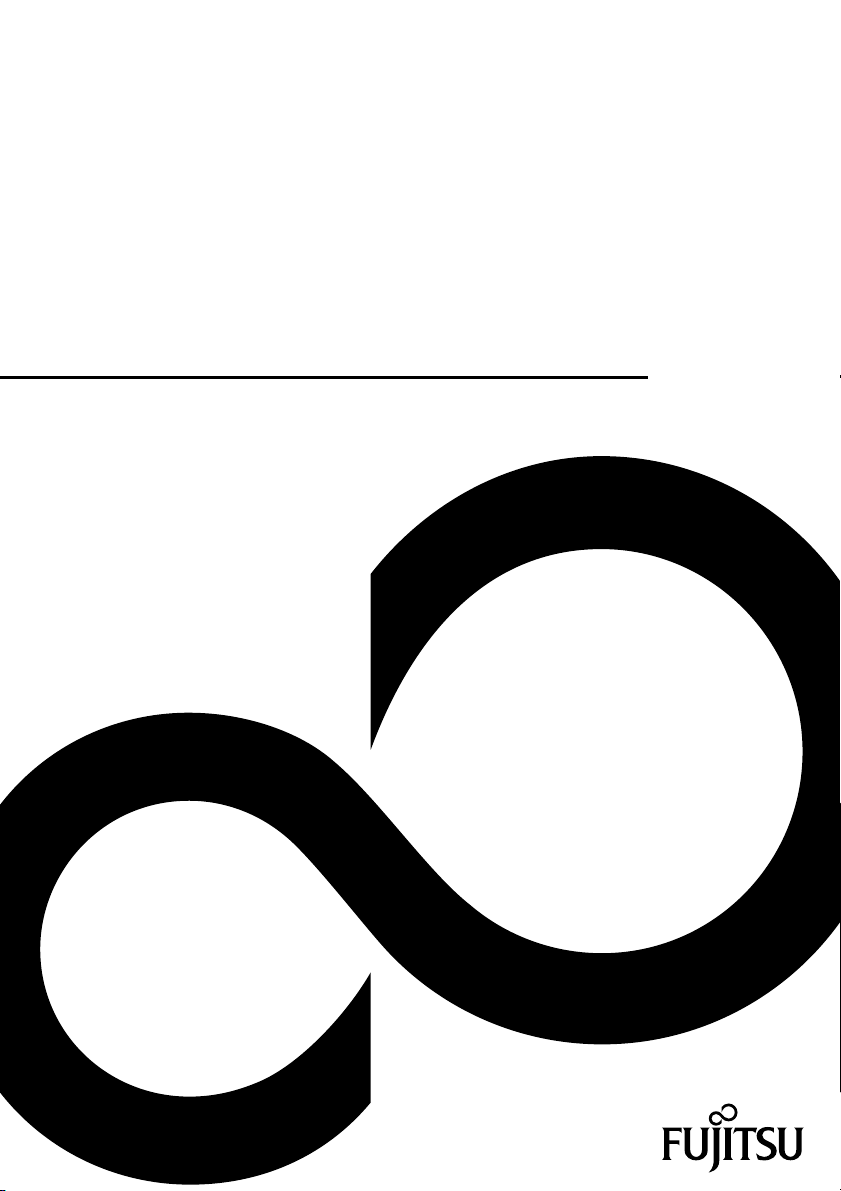
Manuel d’utilisation
System
LIFEBOOK A531
LIFEBOOK AH531
Page 2

Félicitations, vous avez choisi un produit
innovant de Fujitsu.
Vous trouverez des informations actualisées sur nos produits, des conseils, des
mises à jour, etc. sur le site Internet : "
Des mises à jour automatiques des pilotes sont disponibles sous :
http://support.ts.fujitsu.com/com/support/index.html"
"
Pour toute question technique, veuillez vous adresser à :
• notre ligne Hotline/Service Desk (voir liste des Service Desks fournie ou sur
Internet : "
• votre distributeur
• votre point de vente
Nous vous souhaitons beaucoup de plaisir avec votre nouveau système Fujitsu.
http://ts.fujitsu.com/support/servicedesk.html")
http://ts.fujitsu.com"
Page 3
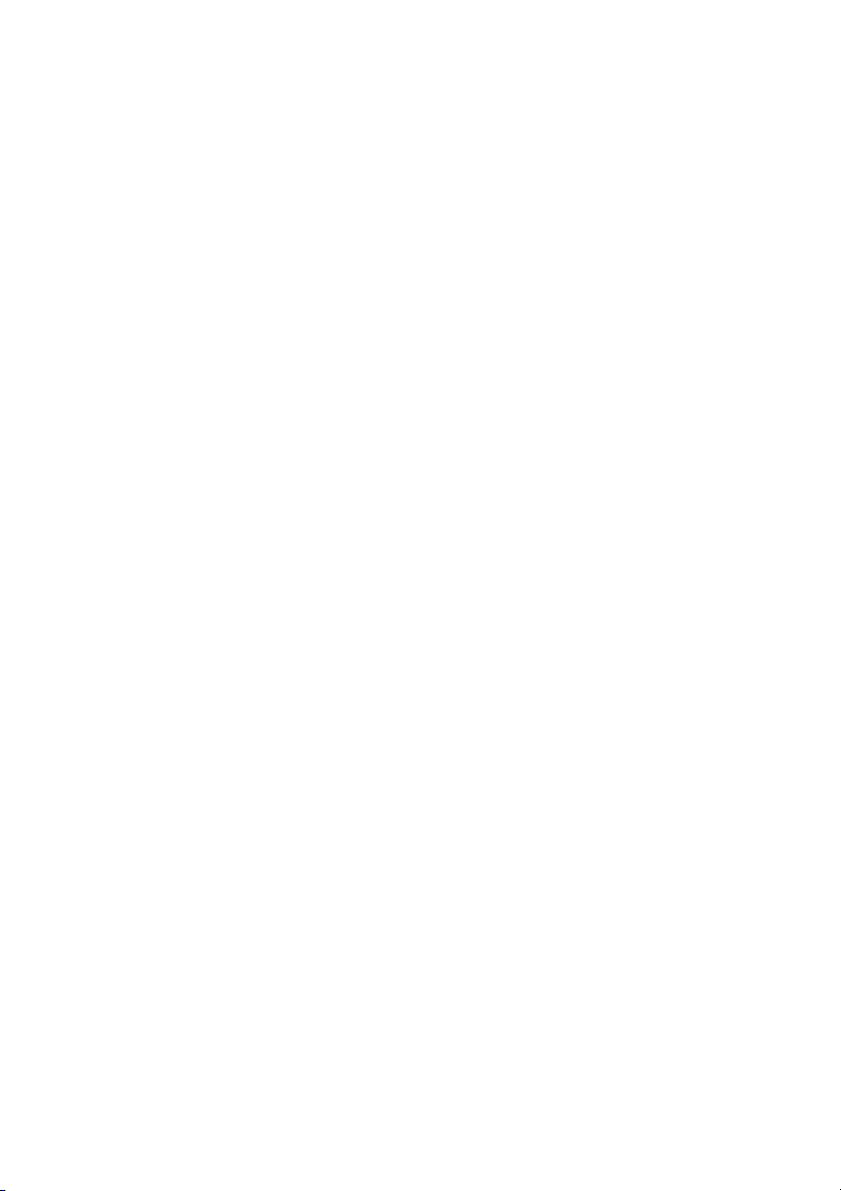
Page 4
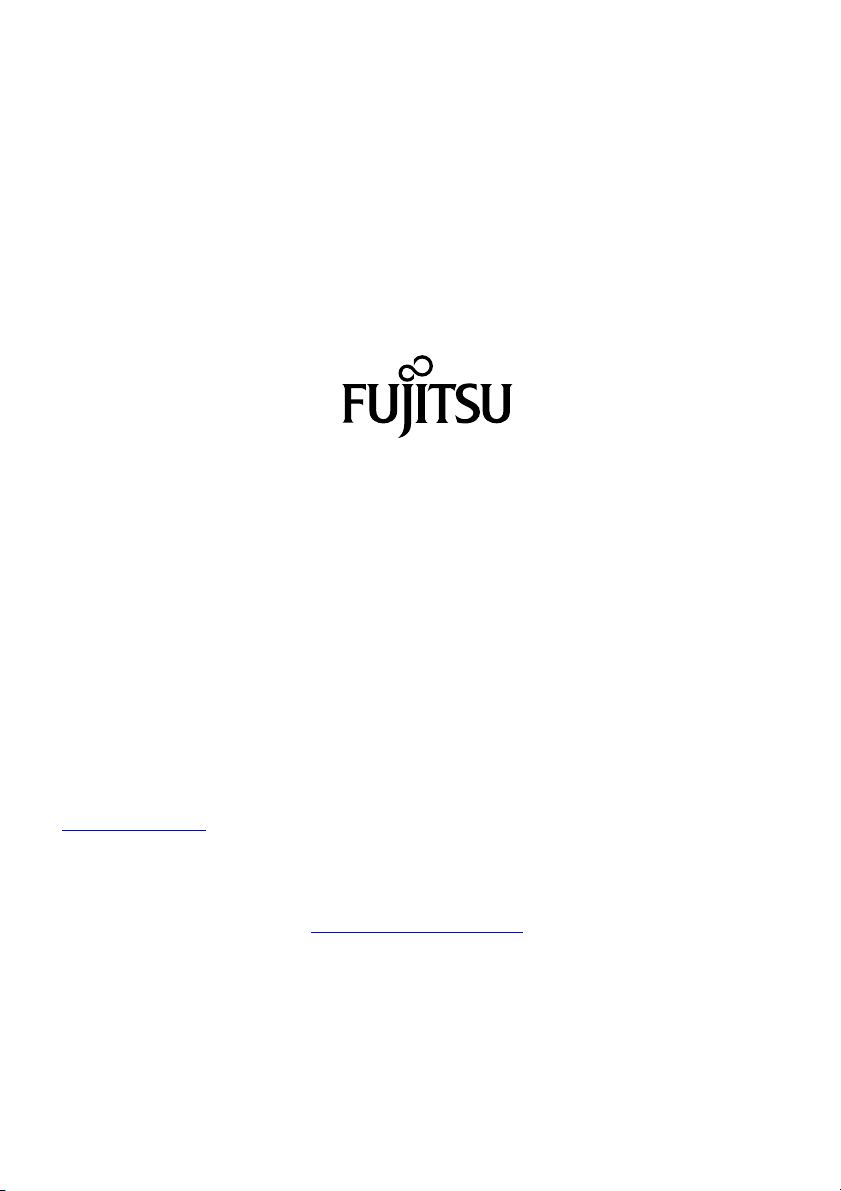
Copyright
Fujitsu Tec
Publié par
Fujitsu Technology Solutions GmbH
Mies-van80807 München, Germany
Contact
h
Tous droits réservés, y compris les droits de propriété intellectuelle. Sous réserve de modifications des caractéristiques
techniques ; livraison en fonction de la disponibilité des produits. L’intégrité, l’actualité et l’exactitude des données et
des ill
peuvent être des marques commerciales protégées de fabricants et/ou des marques protégées par un copyright.
Leur utilisation par un tiers dans un bu t donné peut constituer une violation des droits de propriété. Vous trouverez
d’aut
hnology Solutions 05/2011
der-Rohe-Straße 8
s.fujitsu.com/support
ttp://t
ustrations ne sont pas garanties et toute responsabilité qui pourrait y être liée est exclue. Les noms de marque
res informations sur Internet à l’adresse "
http://ts.fujitsu.com/terms_of_use.html".
N° de commande Fujitsu Technology Solutions: A26391-K330-Z320-1-7719, édition 2
Page 5
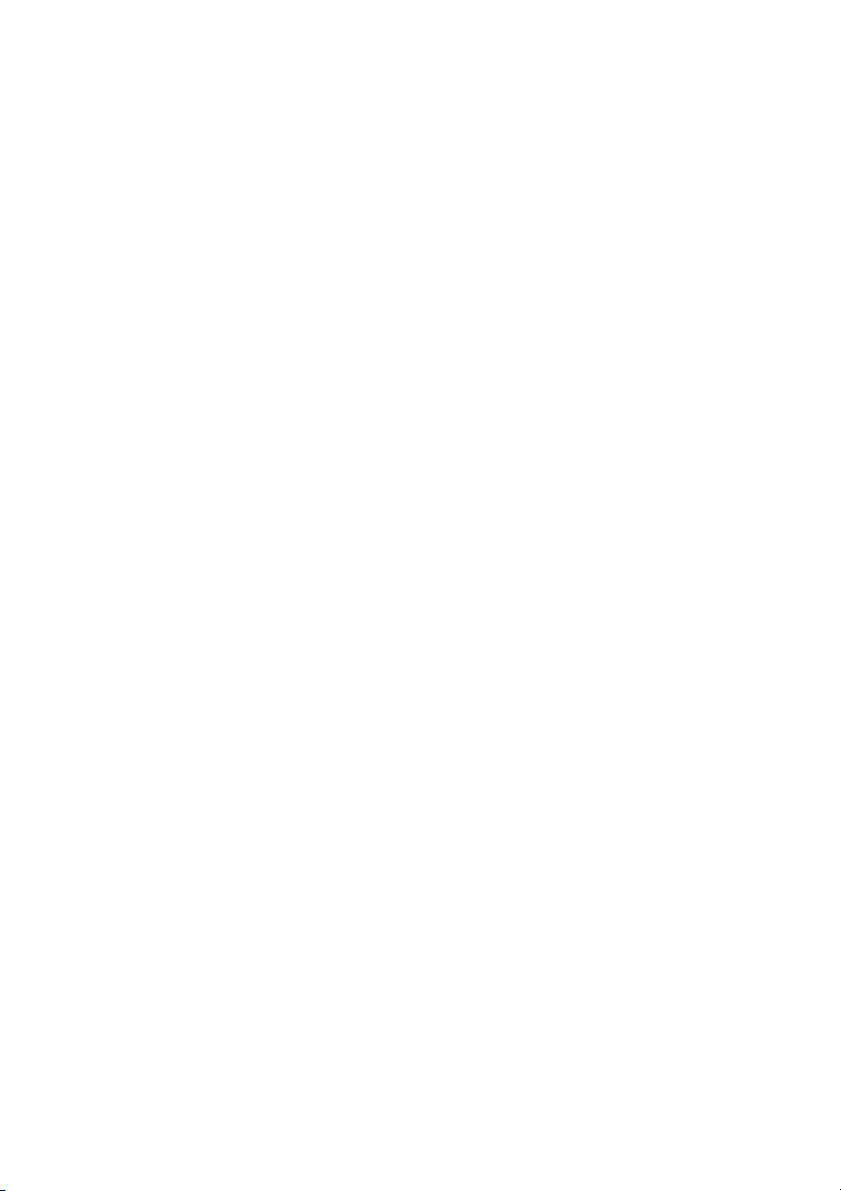
LIFEBOOK A531
LIFEBOOK AH531
Manuel d’utilisation
Grâce à une technologie novatrice… 7
Ports et éléments de commande 9
Remarques importantes 12
Première mise en service de
votre appareil 15
Travailler avec le Notebook 18
Fonctions de sécurité 43
Connecter des périphériques 47
Démontage et montage de composants
lors de la maintenance 51
Réglages dans l’utilitaire B IOS Setup 60
Analyse des problèmes et conseils 63
Caractéristiques techniques 71
Remarques du constructeur 73
Index 80
Page 6
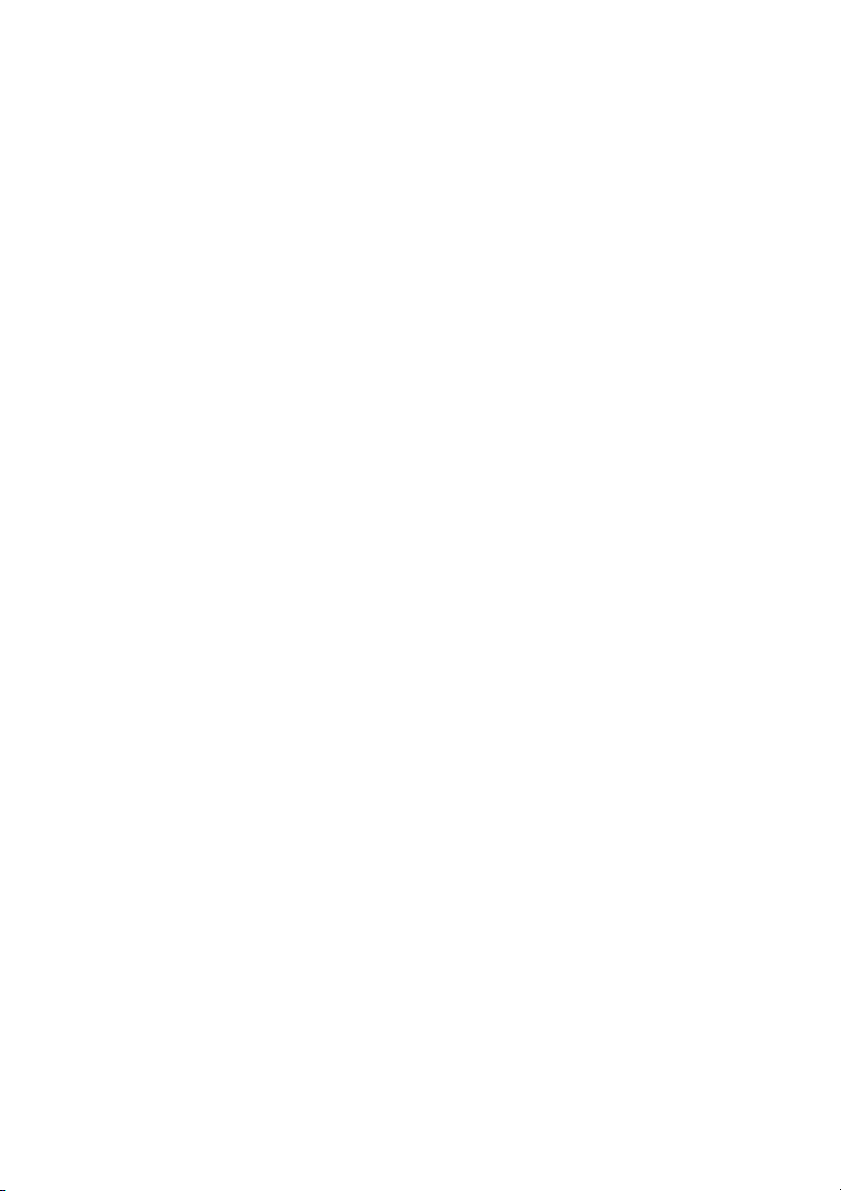
Microsoft, MS, Windows XP et Windows 7 sont des marques déposées de Microsoft Corporation.
Adobe Reader est une marque commerciale d’Adobe Systems Incorporated.
MultiMediaCard est une marque déposée d’Infineon Technologies AG.
Sony et Memory Stick sont des marques commerciales de Sony Electronics, Inc.
Toutes les autres marques commerciales citée s sont des marques commerciales ou des marques
déposées par leurs propriétaires respectifs et sont protégées comme telles.
Copyright © Fujitsu Technology Solutions GmbH 2011
Tous droits réservés, y compris celui de la traduction, de la reproduction, de la duplication
(même partielles) par photocopie ou pro cédé analogue.
Tout manquement à cette règle expose son auteur au verse m ent de dommages et intérêts.
Tous droits réservés, notamment en cas d’octroi de bre vet ou d’enregistrement comme modèle
d’utilité.
Sous réserve de disponibilité et de modifications techniques.
Page 7
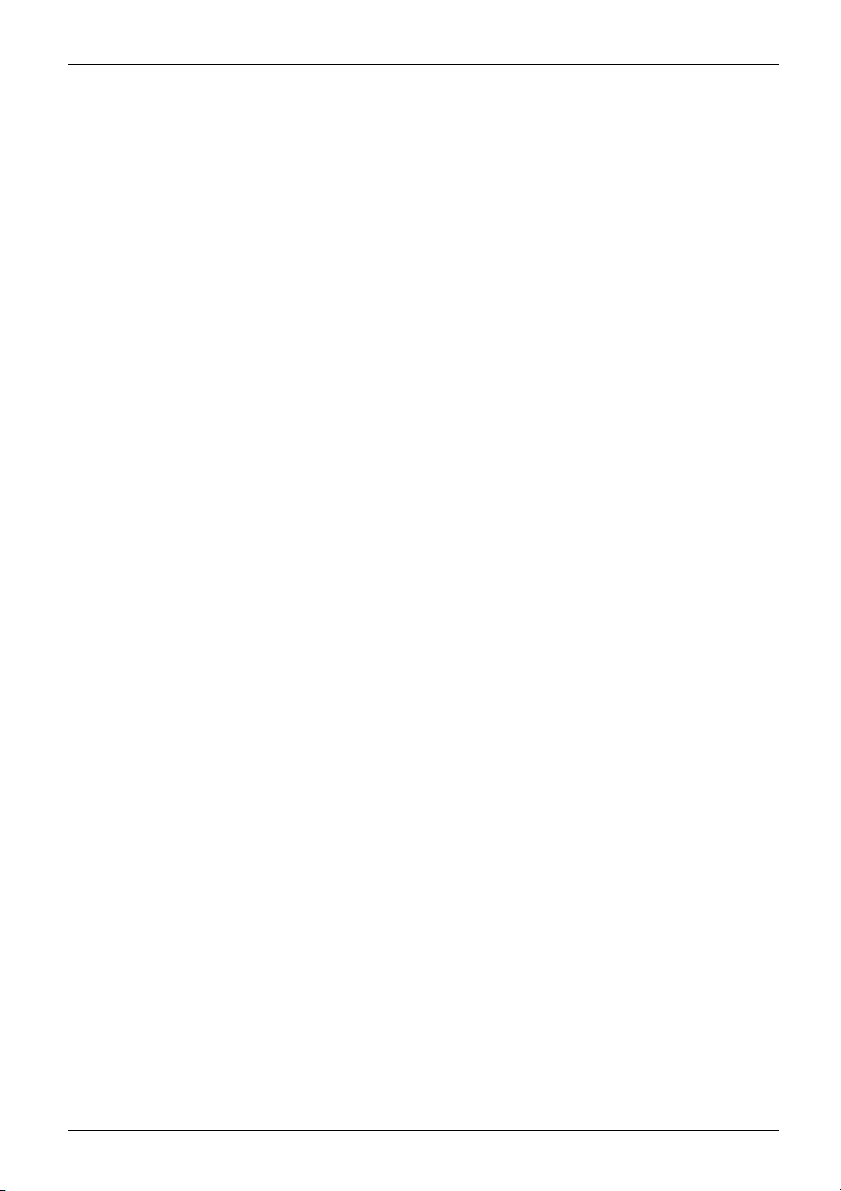
Sommaire
Sommaire
Grâceàunetechnologienovatrice… ................................................... 7
Informationscomplémentaires ........................................................... 7
Symboles .............................................................................. 8
Portsetélémentsdecomman
Remarques importantes ............................................................... 12
Consignes de sécurité ................................................................... 12
Consignes de sécurité supplémentaires pour les appareils équipés de composants radio . . . . . 12
Economie d’énergie . . . .................................................................. 13
Economie d’énergie sous Windows . . . . . . ............................................ 13
Emporter son Notebook ................................................................. 13
Avant de partir en voyage ........................................................... 13
Transporterle Notebook ............................................................. 14
Nettoyer le Notebook . . .................................................................. 14
Première mise en se
Déballage et cont
Choix d’un emplac
Raccorder l’adap
Première mise so
Travailler avec le Notebook . ........................................................... 18
Voyants d’état .......................................................................... 18
Mettre le notebook sous tension . . . ....................................................... 20
Mettre le notebook hors tension . . . ....................................................... 20
Clavier ................................................................................. 21
Pavénumérique virtuel .............................................................. 23
Pavé numérique séparé (selon version) . . . ............................................ 24
Combinaisons de touches ............................................................ 24
Paramètres de pays et de clavier ..................................................... 26
Surface tactile et touchesdesurface tactile ............................................... 26
Déplacement du pointeur ............................................................ 27
Sélection d’un objet ................................................................. 27
Exécution d’une commande .......................................................... 27
Déplacement d’un objet .............................................................. 27
Activation et désactivation de la surface tactile ......................................... 27
EcranLCD ............................................................................. 28
Webcam ............................................................................... 29
Batterie ................................................................................ 30
Charge, entretien et maintenance de l’accumulateur . . . . . . ............................. 30
Dépose et pose de la batterie . ....................................................... 31
Lecteur optique ......................................................................... 32
Manipulation des supports de donn ées . . . . ............................................ 32
Voyant CD/DVD ..................................................................... 33
Insertion ou retrait d’un support de données . . . ........................................ 33
Retrait manuel (extraction d’urgence) . . . . . ............................................ 34
Utilisation des fonctionsd’économie d’énergie ............................................. 35
Cartes mémoire ......................................................................... 36
Formats supportés .................................................................. 36
Insérer une carte mémoire ........................................................... 36
Retirer une carte mémoire ........................................................... 37
rvice de votre appareil .............................................
rôle de l’appareil . .......................................................
ement ................................................................
tateur d’alimentation .....................................................
us tension de l’appareil . . . . . . ............................................
de .......................................................
15
15
16
16
17
9
Fujitsu Technology Solutions 3
Page 8
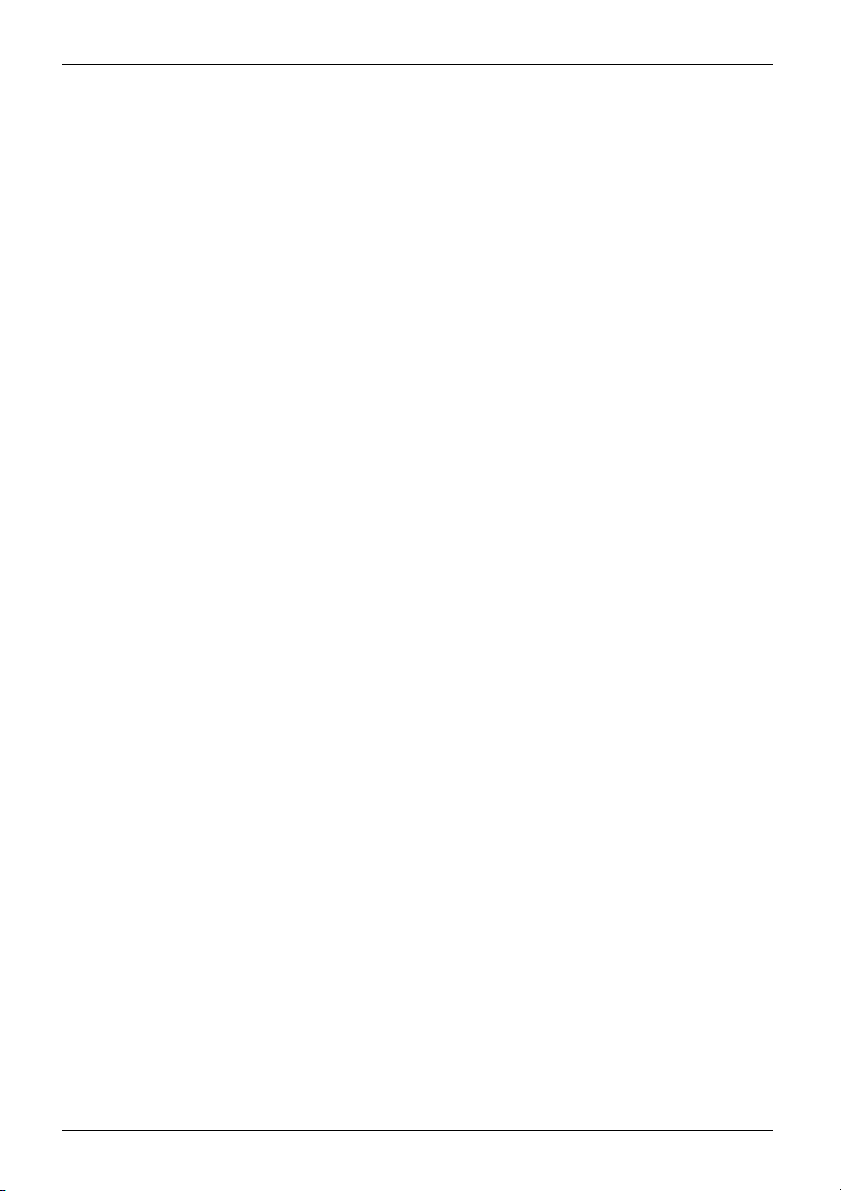
Sommaire
Cartes ExpressCard ..................................................................... 38
Insertion d’une carte ................................................................. 38
Retrait de la carte ................................................................... 39
Haut-parleurs et microphones ............................................................ 40
Carte SIM (ordinateursavecmoduleUMTS) .............................................. 40
Insérer une carte SIM ............................................................... 40
Retirer la carte SIM .................................................................. 41
Wireless LAN/Bluetooth/UMTS ........................................................... 41
Activation et désactivation des composants radio ...................................... 41
Configuration de l’accèsWLAN ....................................................... 41
Accèsvia UMTS .................................................................... 42
Ethernet et LAN ........................................................................ 42
Fonctions de sécurité . . ................................................................ 43
Utilisation du KensingtonLock ........................................................... 43
Paramétrer une protection par mot de passe dans l’Utilitaire BIOS-Setup . ................... 43
Protection de l’Utilitaire Setup BIOS (mots de passeadministrateur et utilisateur) ......... 44
Protection par mot de passedudémarragedu système d’exploitation ................... 45
Protection par mot de passedudisquedur ............................................ 46
Connecter des périphériques .......................................................... 47
Raccorder un écran externe ............................................................. 48
PortHDMI .......................................................................... 48
Raccorder des périphériques USB ........................................................ 49
Retirer correctement les périphériques USB . ......................................... 49
Raccorder des périphériques audio externes . ............................................. 50
Port microphone/Line In . ............................................................ 50
Portcasque ......................................................................... 50
Démontage et montage de composantslorsdelamaintenance ......................... 51
Remarques pour le montage et le démontagedescartes et des composants ................ 51
Préparation de la déposedecomposants ................................................. 52
Dépose et pose d’une extensionmémoire ................................................. 53
Retrait du cache .................................................................... 54
Démonter un module mémoire . . . . . . ................................................. 54
Monter un module de m émoire . . . . . . ................................................. 55
Fixation du cache ................................................................... 55
Dépose et pose du disque dur ........................................................... 56
Retrait du couvercle ................................................................. 56
Dépose du disque dur . . . ............................................................ 57
Posed’undisque dur ................................................................ 58
Fixation du couvercle ................................................................ 59
Terminaison du démontagedecomposants ............................................... 59
Réglages dans l’utilitaire BIOS Setup . . ................................................. 60
Démarrage de l’UtilitaireBIOS-Setup ..................................................... 60
Utiliser l’Utilitaire Setup BIOS ............................................................ 61
Fermeture de l’utilitaireBIOS Setup ...................................................... 61
Exit Saving Changes - Enregistrer les modificationsetquitter l’utilitaireBIOSSetup ...... 61
Exit Discarding Changes – Annuler les modificationsetquitter l’utilitaireBIOSSetup ...... 61
Load Setup Defaults – Appliquer les réglages standard . . . .............................. 61
Discard Changes – Annuler les modificationssansquitter l’utilitaireBIOSSetup .......... 62
Save Changes - Enregistrer les modifications sans quitter l’utilitaire BIOS Setup ......... 62
Save Changes and Power Off (Sauvegarder les changements et mettre hors tension) .... 62
4 Fujitsu Technology Solutions
Page 9
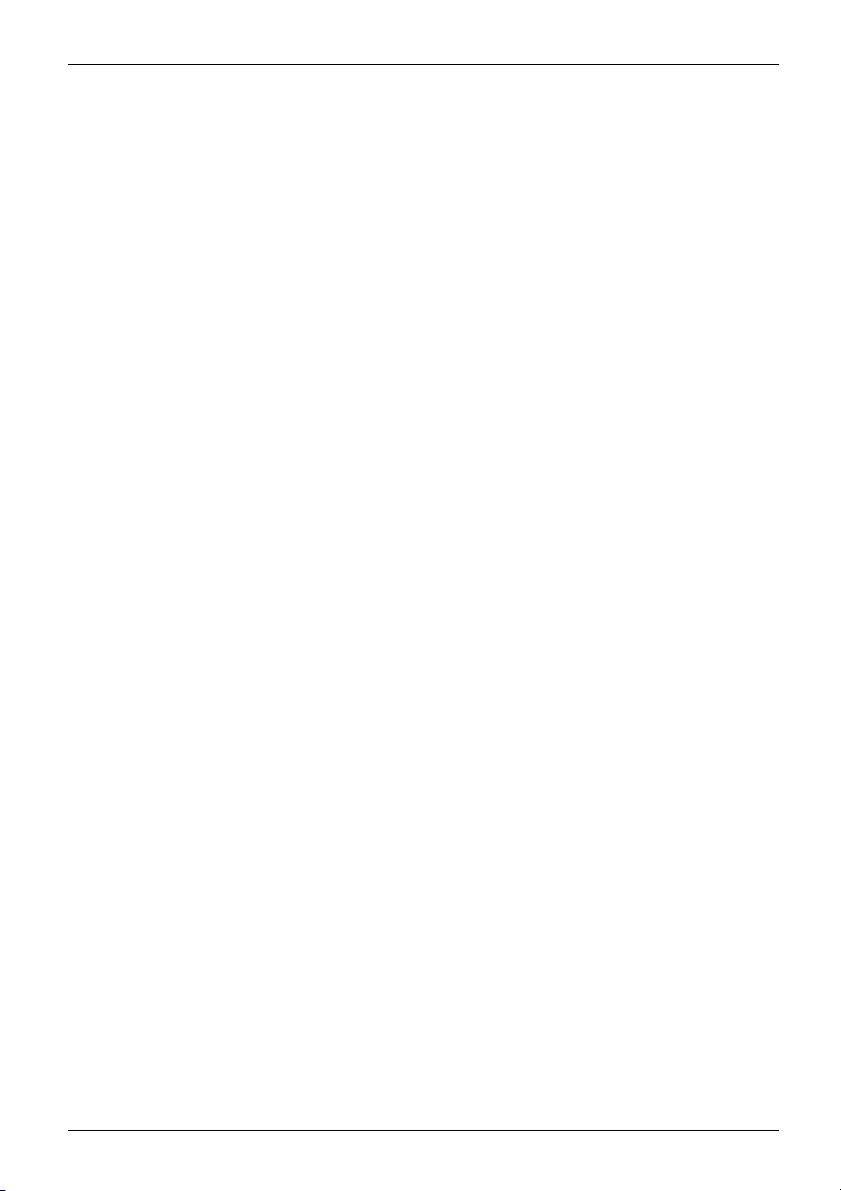
Sommaire
Analyse des problèmes et conseils ..................................................... 63
Aideencasdeproblème ................................................................ 63
Restaurer le contenu du disque dur sous Windows ........................................ 64
L’heure ou la date du Notebook ne sont pas corrects . . . .................................... 64
Lorsque l’on entre certainscaractères sur le clavier, seulsdeschiffres sont inscrits ........... 64
L’écran LCD du Notebook reste sombre . . . . . . ............................................ 65
L’affichage sur l’écran LCD du Noteboo k est difficilementlisible ............................. 65
L’écran externerestesombre ............................................................ 65
L’affichage sur l’écran externe n’apparaît pas ou bouge .................................... 66
Après la mise sous tension, le Notebook ne déma rre pas . . . . . ............................. 66
LeNotebook ne fonctionne plus .......................................................... 67
L’imprimanten’imprime pas .............................................................. 67
Laliaison radio avec un réseaunefonctionne pas ......................................... 67
Message d’erreur sonore ................................................................ 68
Messages d’erreur à l’écran . . . ........................................................... 69
Caractéristiques techniques ........................................................... 71
LIFEBOOK ............................................................................. 71
Batterie ................................................................................ 71
Adaptateur d’alimentation80 W .......................................................... 71
Blocd’alimentation 65 W ................................................................ 72
Remarques du constructeur ........................................................... 73
Energy Star ............................................................................ 73
Elimination et recyclage ................................................................. 73
Déclarations de conformité(Declarations of Conformity) .................................... 73
Marquage CE . .......................................................................... 74
Regulatory notices ...................................................................... 74
Regulatory information for notebooks without radio device . ............................. 74
DOC(Industry CANADA) Notices ..................................................... 76
FCC Regulatory information for notebooks with radio device . . . ......................... 78
Index .................................................................................. 80
Fujitsu Technology Solutions 5
Page 10

Sommaire
6 Fujitsu Technology Solutions
Page 11
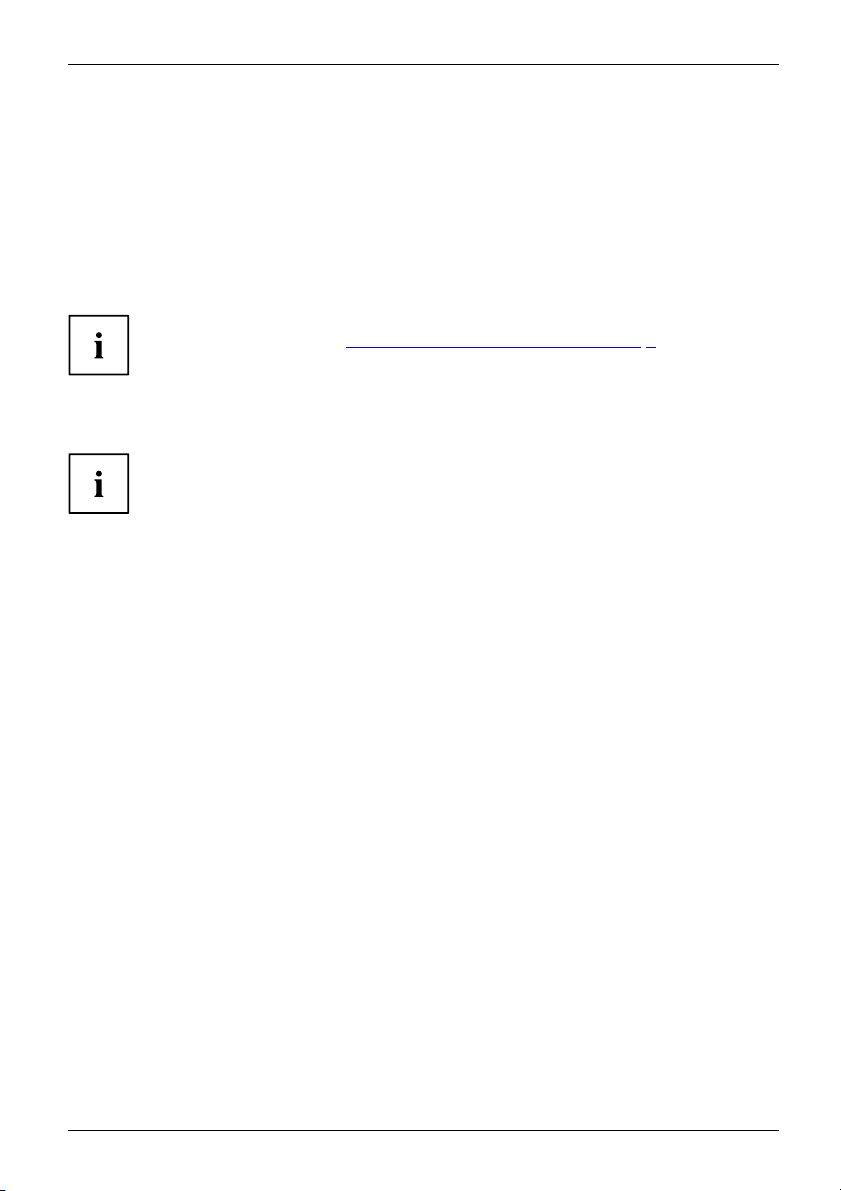
Grâce à u ne technologie novatrice…
Grâce à une technologie novatr
... et à so n design e rgonomique, votre appareil est un outil convivial et fiable.
L’appareil démarre très rapidemen t, est prêt à travailler dès la première mise sous tension et offre
une durée de fonctionnement particulièrement longue grâce à sa capacité de batterie élevée.
Grâce à l’"utilitaire BIOS Set up" convivial, vous pouvez commander les composants
matériels de votre notebook et mieux protéger votre système contre l’accès non autorisé
en utilisant la puissance de la protection par mot de passe.
Vous trouverez des informations sur les ports et éléments de commande de votre
notebook d ans le chapitre "
Ports et éléments de commande", Page 9.
ice…
Informations complémentaires
Vous trouverez les pilotes Windows pour votre appareil sur notre site Internet.
La configuration usine de votre appareil ne supporte aucun autre système
d’exploitation. Fujitsu Technology Solutions n’assume aucune respo nsab ilité
en cas d’utilisation d’un autre système d’exploitation.
Les sections de ce manuel dédiées aux logiciels se réfèrent aux produits
Microsoft s’ils sont inclus dans la fourniture.
Lors de l’insta llation d’autres produits logiciels, observez les manuels
d’utilisation des fabricants respectifs.
Fujitsu Technology Solutions 7
Page 12
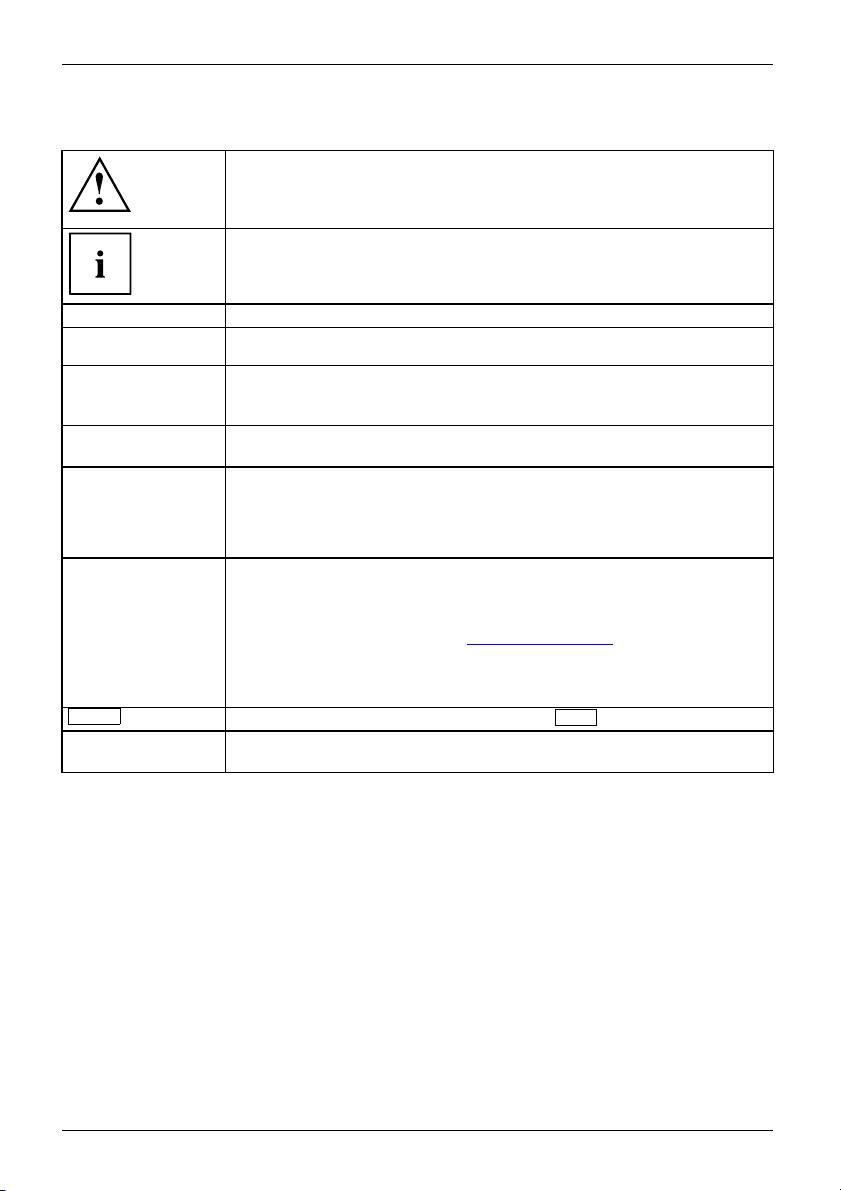
Grâce à une technologie novatrice…
Symboles
signale de s consignes à respec
sécurité, celle de votre péri
ne s’applique plus dès l’inst
ne respectant pas ces consign
signale des informations importantes permettant d’utiliser le périphérique
de façon appropriée.
ter impérativement pour vot re propre
phérique et ce lle de vos données. La garantie
ant où vous endommagez le périphérique en
es.
►
Cette police
Cette police
Cette police
"Cette police"
Bouton
Cette police
signale une action à exécuter.
signale un résultat.
signale des données à s
de commande, telles q
permettant d’exécu
signale des informations émises par un programme sur l’écran, par
exemple : L’installation est terminée !
signale
• des concepts et des textes dans une interface logicielle, par exemple :
Cliquez sur Enregistrer
• des noms de programmes ou de fichiers, comme Windows ou setup.exe.
signale
• des liens vers d’autres sections, par exemple "Consignes de sécurité"
• des liens vers une source externe, comme une adresse Web : pour en
savoir plus, rendez-vous sur "
• des noms de CD e t de DVD, ainsi que des désignations et titres
d’autres documents. Exemples : "CD/DVD Drivers & Utilities" ou
Manuel "Sécurité/rè gles"
signale une touche du clavier, par exemple :
signale des concepts et des textes que l’on souhaite souligner o u m ettre en
évidence, par exemple : Ne pas éteindre l’appareil
aisir dans une boîte de dialogue ou dans une ligne
ue votre mot de passe Name123) ou une commande
ter un programme (start.exe)
http://ts.fujitsu.com"
F10
8 Fujitsu Technology Solutions
Page 13
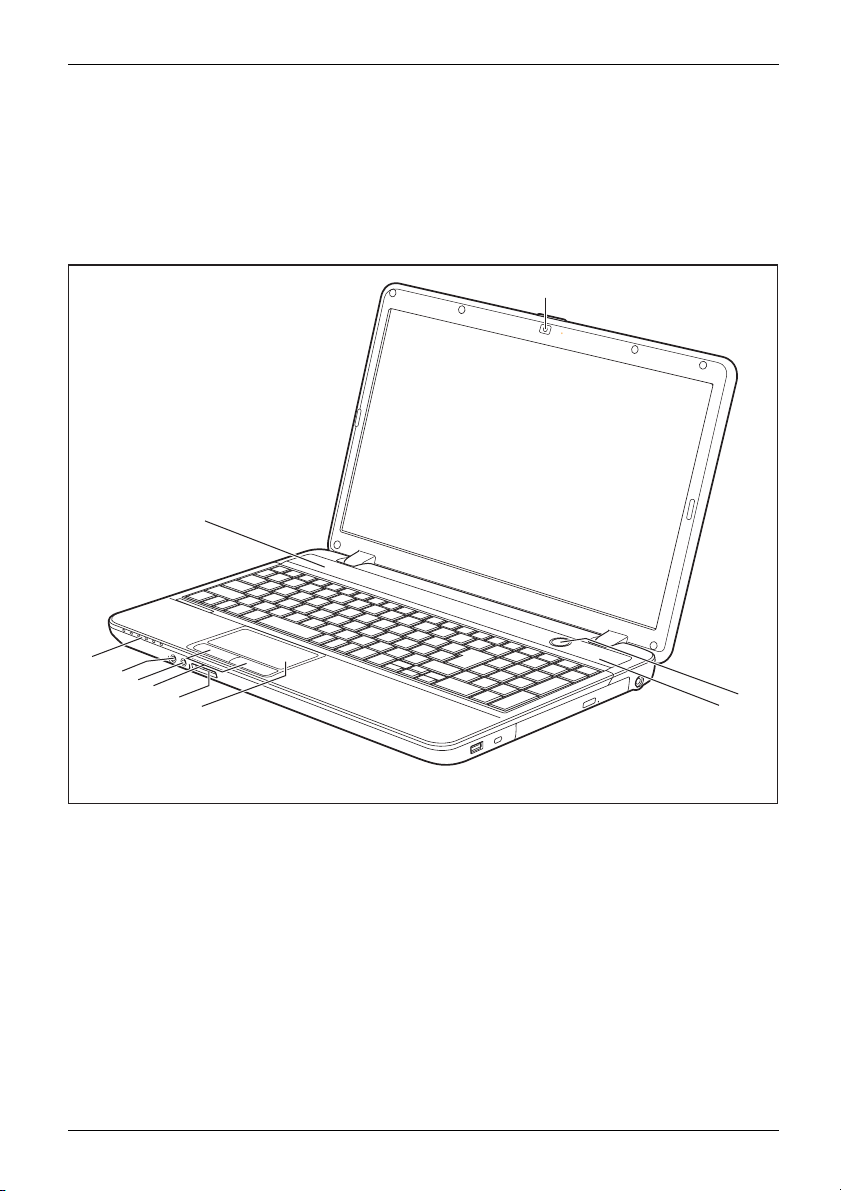
Ports et éléments de commande
Portsetélémentsdecommande
Ce chapitre contient la description des différents composants matériels de votre appareil.
Vous y trouverez un aperçu des voyan ts et des ports de l’a ppareil. Familiarisez-vous
avec ces différents éléments avant d’utiliser l’ordinateur.
Face avant
1
3
9
8
7
6
5
4
1 = Webcam
2 = I nterrupteur Marche/Arrêt
3 = Haut-parleurs
4 = Su rface tactile
5 = L ogement de cartes mémo ire
Fujitsu Technology Solutions 9
6 = Touches de la surface tactile
7 = Port microphone
8 = Port écouteurs
9 = Voyants d’état
2
3
Page 14
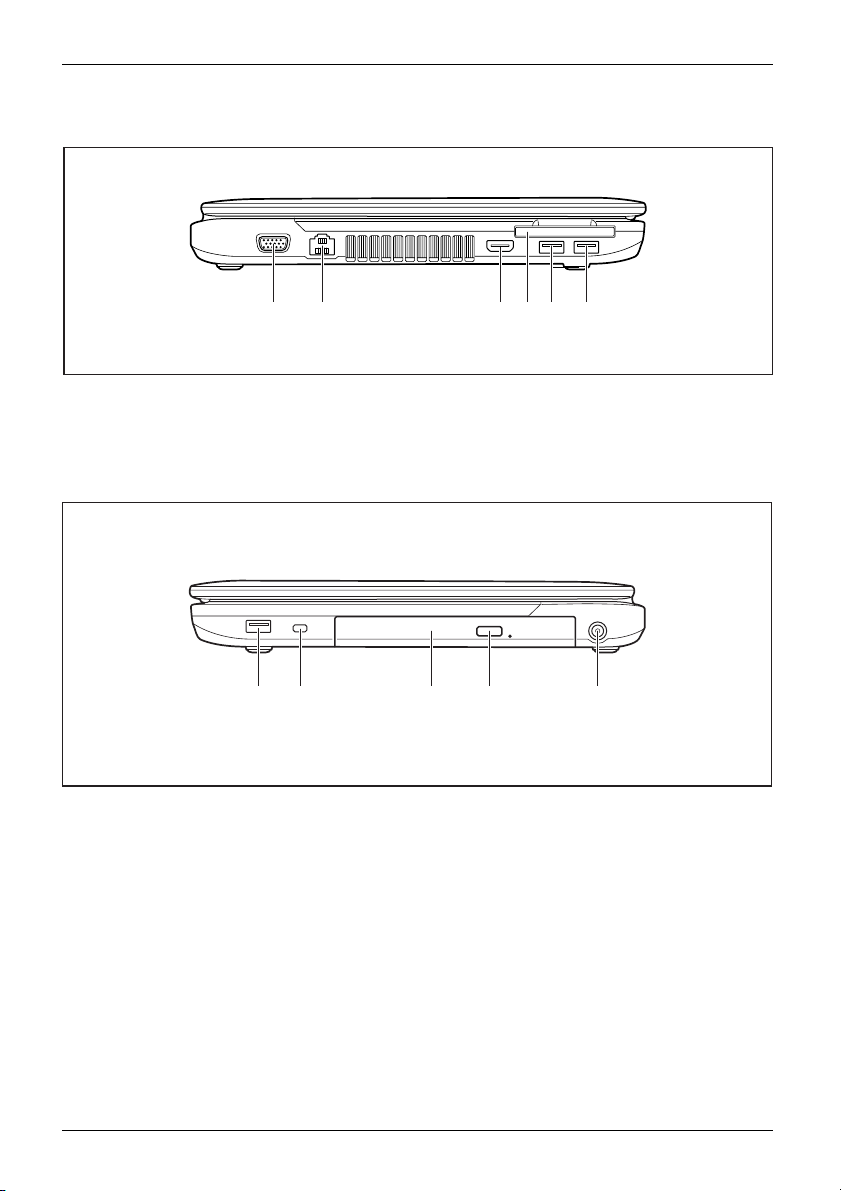
Portsetélémentsdecommande
Côté gauche
1
5
2
3
6
4
1 = Port écran VGA
2=PortLAN
3 = Port HDMI
Côté droit
1
1=FicheUSB
2 = Dispositif Kensington Lock
3 = Lecteur optique
4 = Logement pour ExpressCard
5=PortUSB
6 = Port USB avec fonction de charge
3 5
2
4
4 = Touche d’éjection du lecteur optique
5 = Prise d e tension continue (DC IN)
10 Fujitsu Technology Solutions
Page 15
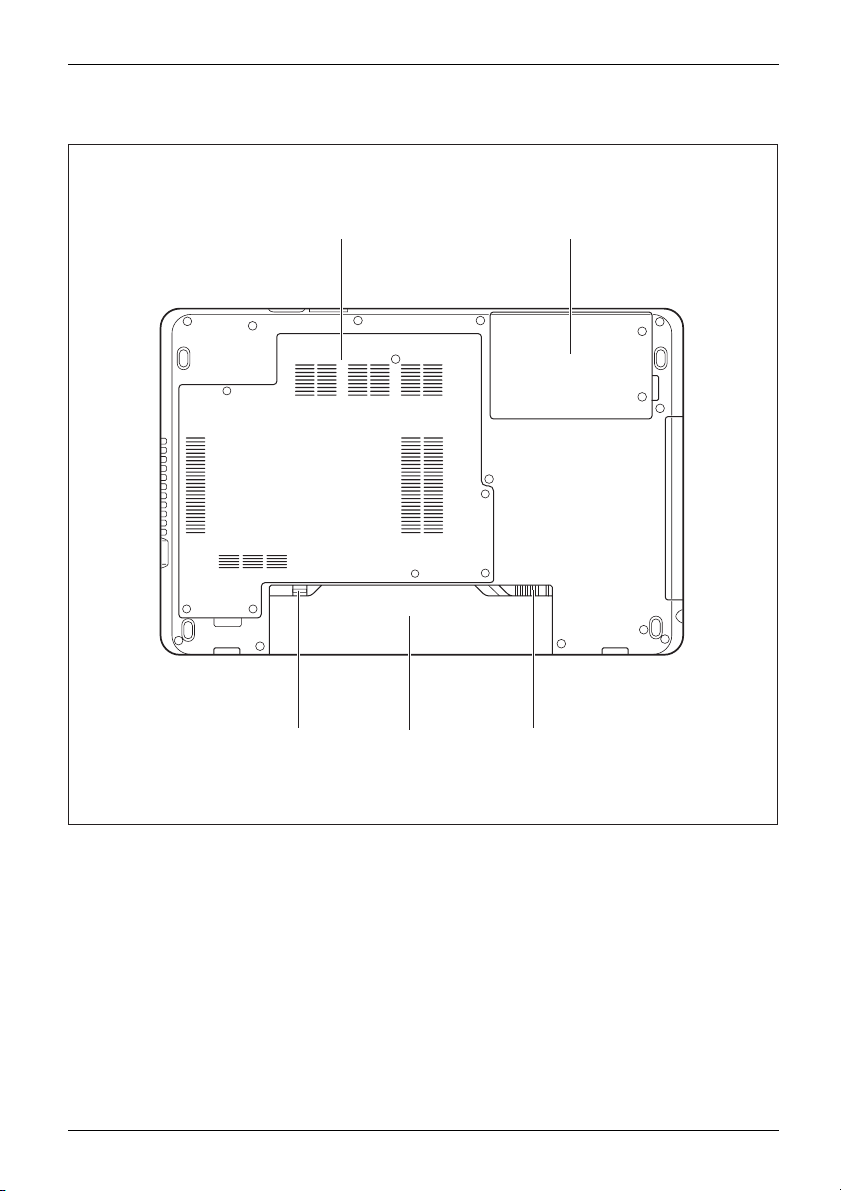
Face inférieure
Ports et éléments de commande
1
4
2
35
1 = Compartiment de service mémoire
2 = C ompartiment de service d isque dur
3 = Déverrouillage de la batterie
Fujitsu Technology Solutions 11
4 = Comp artiment batterie avec logement
pour carte SIM sous la batterie (option)
5 = Déverrouillage de la batterie
Page 16
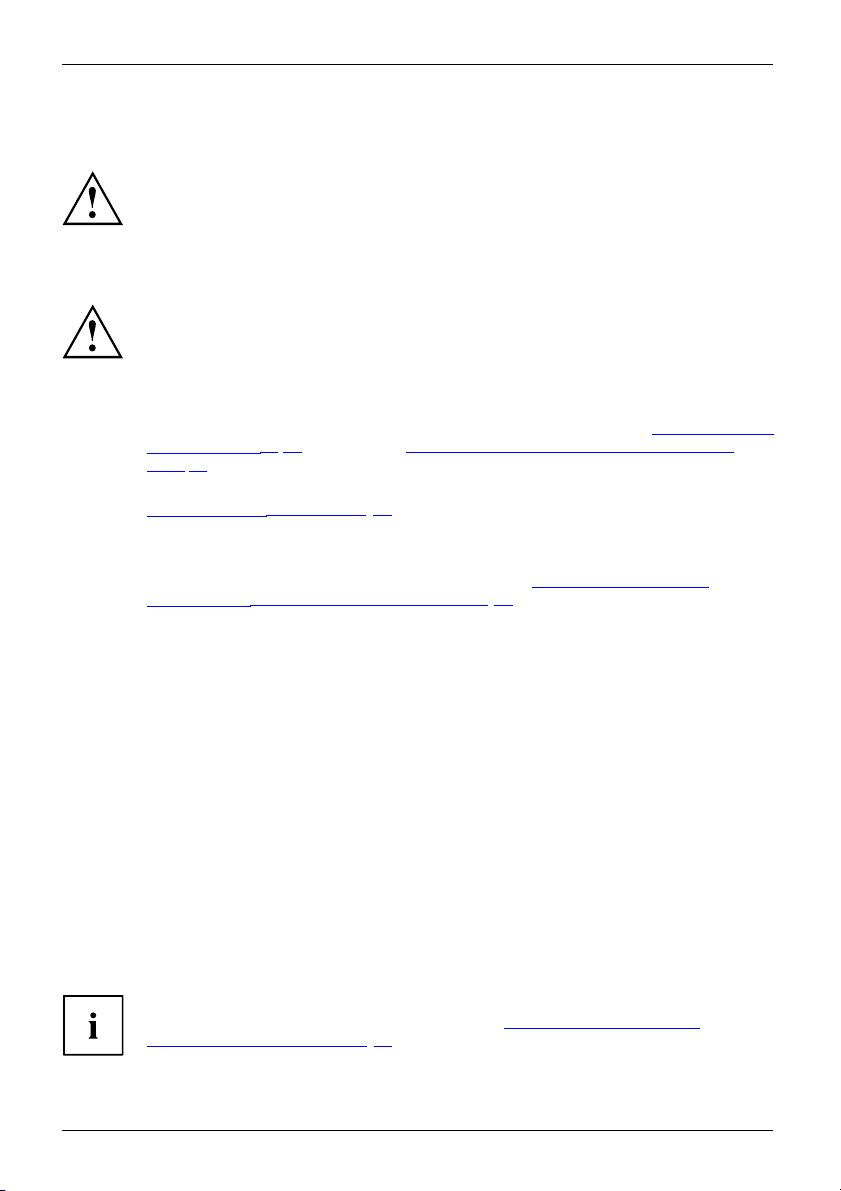
Remarques importantes
Remarques importantes
RemarquesimportantesRemarques
Consignes de sécurité
ConsignesdesécuritéConsignes
Ce chapitre contient des consignes de sécurité que vous devez absolument
observer en utilisant votre Notebook. Le s autres consignes vous fournissent
des informations utiles concernant votre Notebook.
Respectez les consignes de sécurité indiquées dans le manuel
"Sicherheit/Regularien" ainsi que ci-après.
Lisez attentivement les paragraphes du manuel identifiés par le symbole ci-contre.
Lors du bra nche m ent et du débranchement des câbles, respectez les
consignes figurant dans le présent manuel d’utilisation.
Respectez les consignes en matière d’environnement dans le chapitre "
techniques", Page 71 et le chapitre "Première mise en service de votre appare il",
Page 15 avant de mettre votre notebook en service et sous tension pour la première fois.
Pour le nettoyage, tenez compte des indications de la section
"
Nettoyer le Notebook", Page 14.
Respectez les consignes de sécurité supplémentaires pour appareils avec
composants radio d ans le manuel "Sicherheit/Regularien".
Respectez les instructions données d ans le chapitre "
de composants lors de la maintenance", Page 51.
Caractéristiques
Démontage et montage
Ce notebook sa
informatique
veuillez vou
tisfait aux dispositions en matière de sécurité applicables aux équipements
s. En cas de doute sur l’utilisation du notebook dans un environnement do nné,
s adresser à votre point d e vente ou à notre Hotline/Service Desk.
Consignes de sécurité supplémentaires pour les
appareils équipés de composants radio
ComposantradioWirelessLANBluetooth,consignesdesécurité
Si votre Notebook est équipé d’un composant radio (Wireless LAN, Bluetooth, UMTS), vous
devez impérativement respecter les consignes de sécurité suivantes :
• Désactivez les composants rad io lorsque vous prenez l’avion ou conduisez une voiture.
• Désactivez les composants radio lorsque vous entrez dans un hôpital, une salle d’opération
ou que vous vous trouvez à proximité d’un système électronique médical. Les ondes radio
transmises peuvent perturber le fonctionnement des appareils médicaux.
• Désactivez les composants radio lorsque vous a pprochez l’appareil de gaz inflammables
ou d’un environnement explosif (p. ex. des stations-service, un atelier de peinture) car les
ondes radio transmises peuvent provoquer une explosion ou un incendie.
Pour de plus amples informations sur la manière d’activer et de désactiver
les composants radio, reportez-vous au chapitre "
des composants radio " , Page 41.
12 Fujitsu Technology Solutions
Activation et désactivation
Page 17
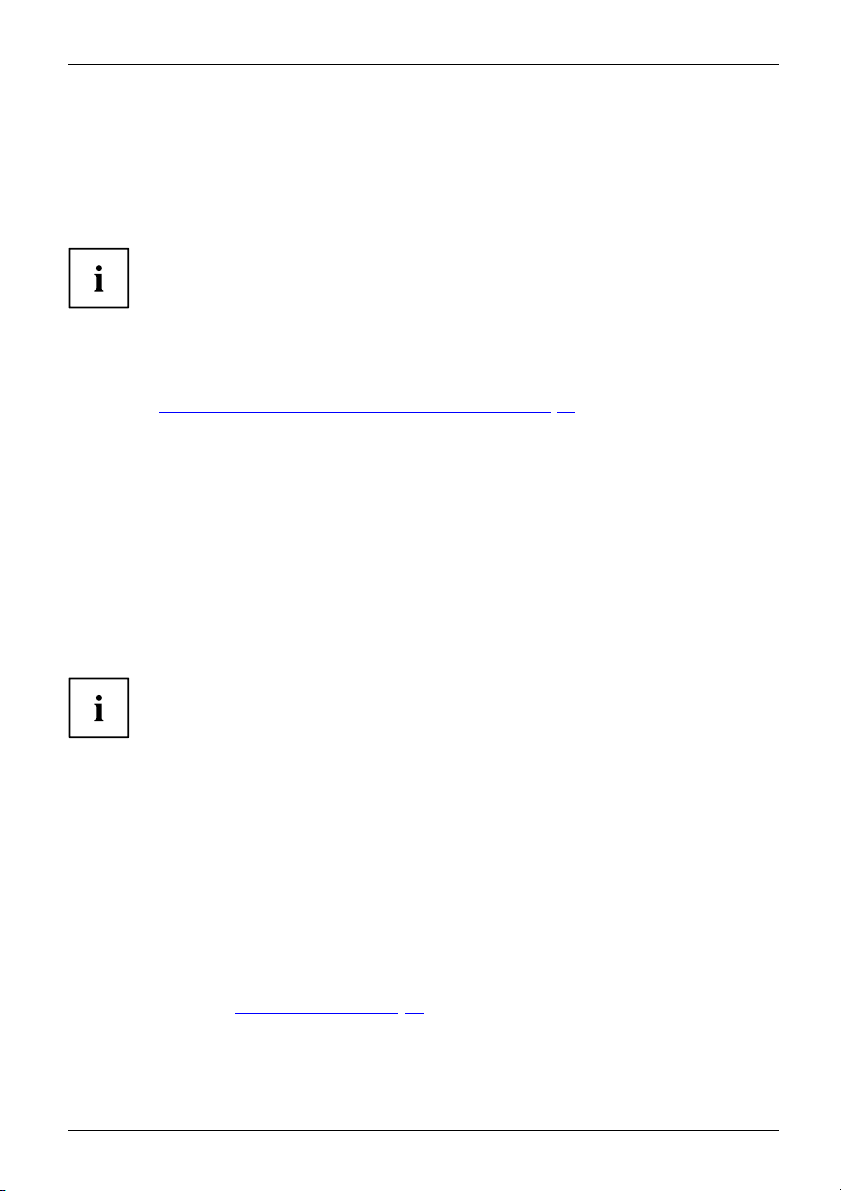
Remarques importantes
Economie d’énergie
RemarquesEnergieEcon omiedecourant
Si vous n ’utilisez pas votre notebook, éteignez-le. Eteignez les périphériques e xternes raccordés
quand vous ne les utilisez pas. Si vous utilisez les fonctions d’économie d’énergie proposées
par le notebook, il consommera moins d’énergie. Le notebook bénéficiera par conséquent d’une
plus grande autono mie et son accumulateur devra être rechargé moins souvent.
Cela a ugmentera l’efficacité énergétique et réduira l’impact sur l’environnement.
Vous économiserez de l’argent et préserverez l’environnement.
Economie d’énergie sous Windows
► Utilisez les fonctions d’économie d’énergie mises à votre disposition, comme décrit au
chapitre "
Utilisation des fonctions d’économie d’énergie", Page 35.
Emporter son Notebook
UtilisationlorsdedéplacementsRemarquesTransportNotebook
Respectez les consignes suivantes lorsque vous emportez votre Notebook.
Avant de partir e
► Sauvegardez les données importantes du disque dur.
ook
NotebookVoyage,Noteb
► Eteignez les co
cas de traficde
non autorisée
► Si vous ave
demandez à
mposants radio pour des raisons de sécurité des données. En
s puissent recevoir des données.
Vous trouver
la documenta
z l’intention d’utiliser votre Notebook pendant un vol en avion,
la compagnie aérienne si elle l’autorise.
n voyage
données sans fil, il est aussi possible que des personnes
ez des consignes sur l’activation du cryptage de données dans
tion fournie avec vos composants radio.
Si vous voyagez dans un autre pays
► Lorsque
sur la te
d’alim
► Vérifiez si la tension secteur locale et le câble secteur sont compatibles. Si cela n’est
pas le cas, achetez un câble secteur répondant aux conditions locales.
► Rense
pour s
intég
vous voyagez à l’étranger, assurez-vous que l’adaptateur d’alimentation peut fonctionner
nsion secteur disponible localement. Si ce n’est pas le cas, procurez-vous l’adaptateur
entation approprié pour votre Notebook. N’utilisez aucun autre convertisseur de tension !
ignez-vous auprès de l’administration compétente du pays de destination
avoir si vous pouvez y utiliser votre Notebook avec son composant radio
ré (voir aussi "
Marquage CE", Page 74).
Fujitsu Technology Solutions 13
Page 18
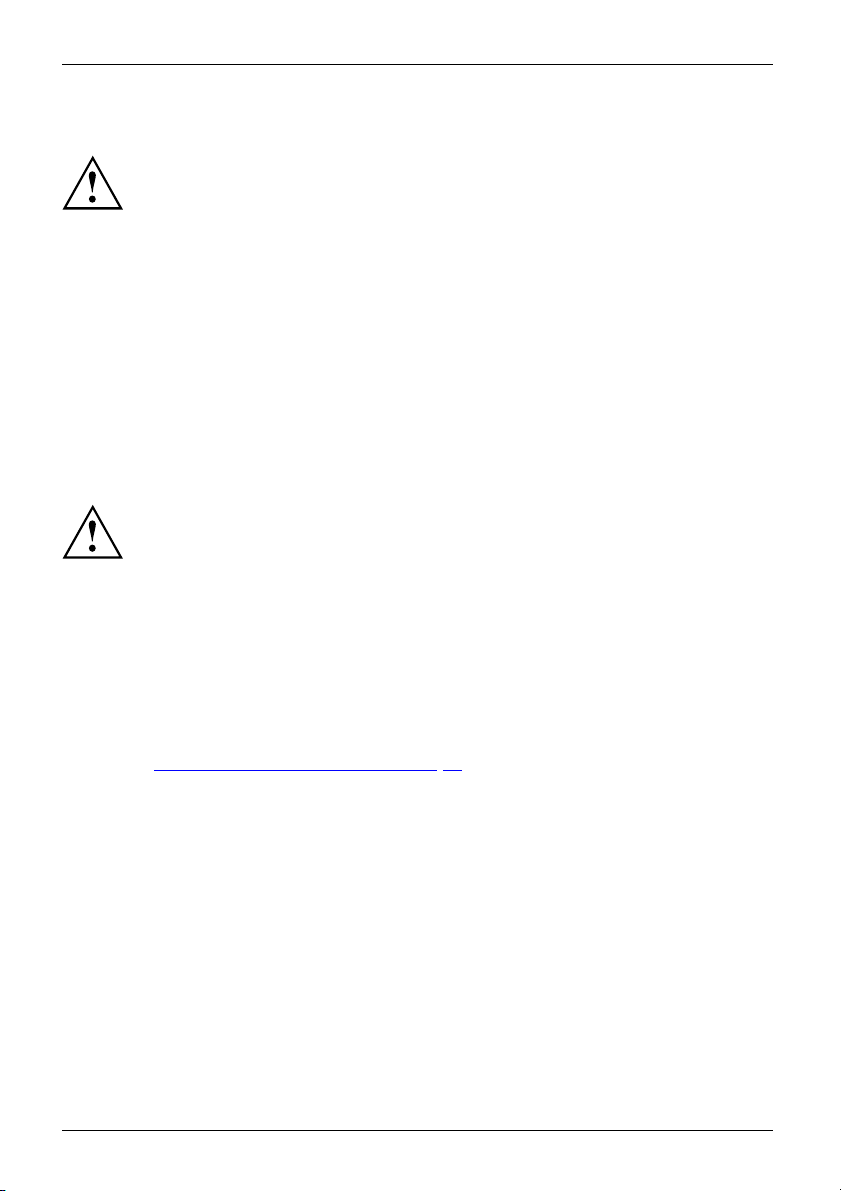
Remarques importantes
Transporter le Notebook
Protégez le notebook contre les fortes secousses et les températures excessives
(par exemple, le rayonnement direct du soleil dans la voiture).
► Si votre appareil dispose d’un lecteur optique, retirez tous les supports de
données (par ex., CD, DVD) des lecteurs.
TransportNotebook
► Mettez le Notebook hors tension.
► Retirez les fiches secteur de l’adaptateur d’alimentation et de tous les
périphériques des prises secteur.
► Retirez l e câble de l’adaptateur d’alimentation et les câbles de données de tous les périphériques
► Rabattez l’écran LCD.
► Utilisez pour le transport du notebook un sac approprié pour le protéger
de la poussière et des chocs.
Nettoyer le Notebo
ok
Le nettoyage de l’intérieur du boîtier ne doit être effectué que p ar
des techniciens autorisés.
Utilisez exclusivement des produits de nettoyage spéciaux pour ordinateurs. Les
produits ménagers et de polissage normaux peuven t endommager les inscriptions
du clavier et du Notebook, la peinture ou même le Notebook lui-même.
Evitez toute pénétration de liquide à l’intérieur du Notebook.
L’écran LCD est très sensible aux griffures ! Nettoyez la surface de l’écran
uniquement avec un chiffon très doux et légèrement humidifié.
► Mettez le Notebook hors tension.
al-View
NettoyageConsignesNot ebookClavierPavétactileEcranLCDEcranCryst
► Pour éviter une mise sous tension accidentelle de l’appareil, retirez la fiche
secteur de l’adaptateur secteur de la prise de co urant et retirez la batterie (voir
chapitre "
Vous pouve
sale, util
détergen
Dépose et pose de la batterie", Page 31).
z nettoyer la surface du boîtier avec un chiffon sec. Si le boîtier est très
isez un chiffon h umid e q ue vous aurez trempé dans une solution d’eau et de
t doux pour vaisselle et que vous aurez bien essoré.
Pour nettoyer le clavier et la surface tactile, le cas é chéa nt, utilisez des lingettes désinfectantes.
Evitez toute pénétration d’humidité à l’intérieur de l’appareil.
14 Fujitsu Technology Solutions
Page 19
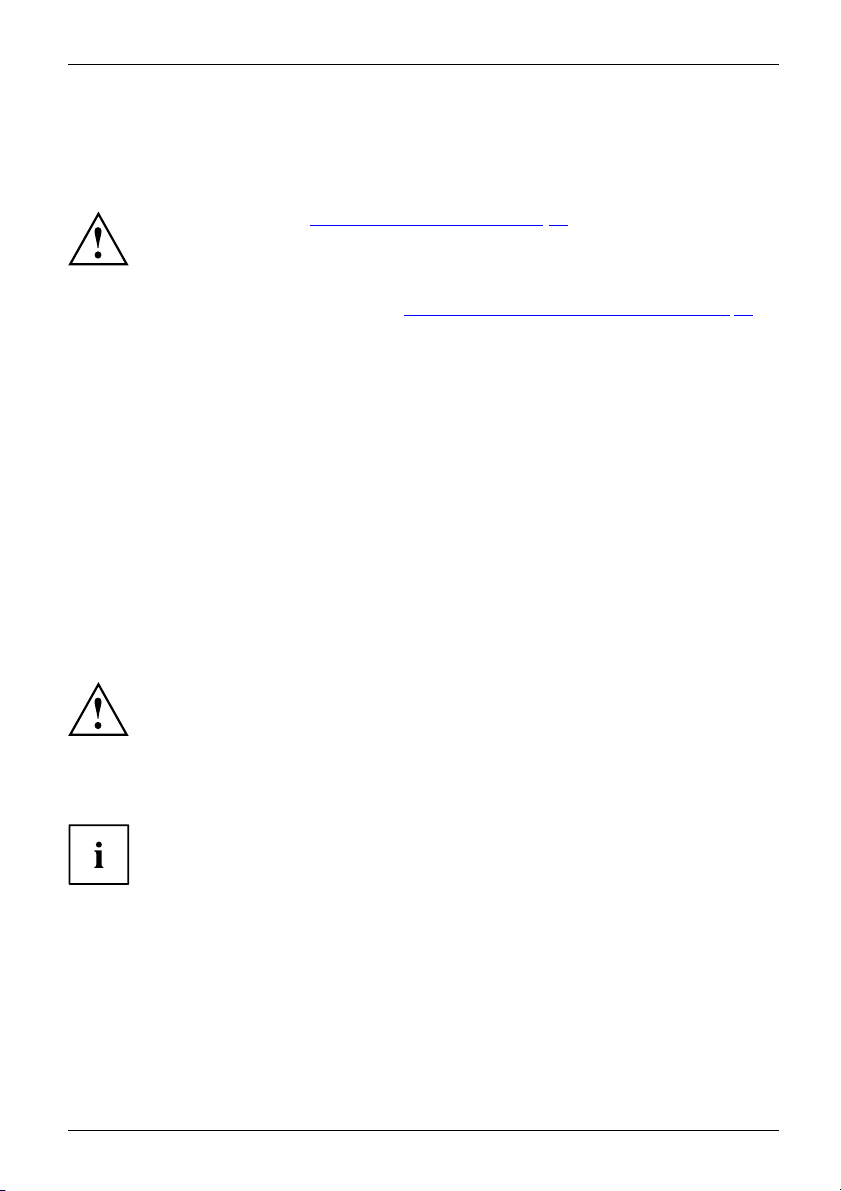
Première mise en service de votre app
areil
Première mise en service de votre appareil
PremièremiseenserviceMiseenservice
A la livraison, l’accumulateur se trouve dans le logement pour accumulateur ou dans l’emballage.
L’accumulateur doit être chargé pour que vous puissiez utiliser votre appareil en mode accumulateur.
Lorsque l’appareil est utilisé en déplacement, l’accumulateur intégré lui fournit l’énergie nécessaire.
Vous pouvez augmenter l’autonomie en tirant profit des fonctions d’écon omie d’énergie disponibles.
La connexion des périphériques (p. ex. imprimante, souris) à votre appareil est
expliquée dans le Manuel d’utilisation de votre appareil.
Observez le chapitre "Remarques importantes", Page 12.
Si votre appareil est é quipé d’un système d’exploitation Windows, les pilotes
matériels n écessaires et les logiciels fournis sont déjà préinstallés.
Avant la première mise sous tension de l’appareil, raccordez-le au secteur par le biais
de l’adaptateur d’alimentation, voir "
L’adaptateur d’alimentation doit être raccordé pendant toute la procéd ure d’installation.
Lors de la première mise sous tension de votre appareil, un autodiagnostic
s’exécute. Différents messages peuvent apparaître. L’écran peut rester
sombre ou scintiller brièvement.
Suivez les indications données à l’écran.
Evitez abso lument de mettre l’appareil hors tension pendant la p remière mise en service.
Raccorder l’adaptateur d’alimentation", Page 16.
Déballage et contrôle de l’appareil
Si vous constatez des dommages dus au transport, informez-en
immédiatement votre point de vente !
► Déballez les différents éléments.
EmballageTransport
► Vérifiez si l’appareil présente des dommages apparents dus au transport.
Conservez l’emballage d ’origine, il pourra vous servir lors d’un transport ultérieur.
Fujitsu Technology Solutions 15
Page 20
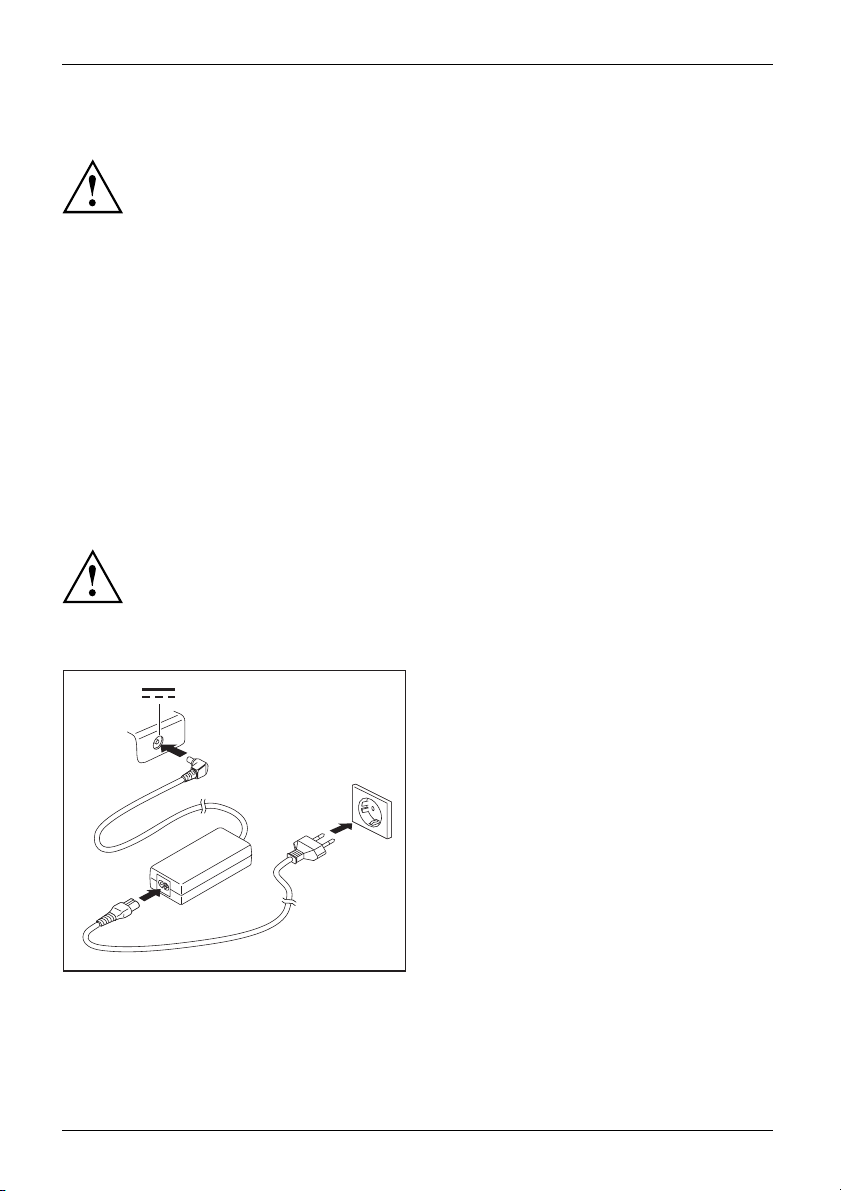
Première mise en service de votre app
areil
Choix d’un emplacement
Choixd’unemplacementAppareilAdaptateu r d’alimentation
Avant de mettre votre appareil en place, choisissez un emplacement
adéquat. Suivez pour c ela les conseils suivants :
• Ne posez jamais l’appareil et l’adaptateur d’alimentation sur une surfa ce sensible à
la chaleur. Dans le cas contraire, la surface risque d’être endommagée.
• Ne posez jamais l’appareil sur une surface non rigide (p. ex. sur une
moquette, des meubles rembourrés, un lit). Vous risquez ainsi d’entraver la
ventilation et de provoquer des dégâts dus à une surchauffe.
• Pendant le fonctionnement normal, la face inférieure de l’appareil devient chaude. Un
contact prolongé avec la peau peut être désagréable, voire provoquer des brûlures.
• Posez l’appareil sur une surface plane et stable. N’oubliez pas que les pieds en
caoutchouc de l’appareil peuvent laisser des marques sur les surfaces sensibles.
• L’espace libre autour de l’appareil et de l’adaptateur d’alimentation doit être
d’au moins 100 mm pour p ermettre une ventilation suffisante.
• Ne couvrez jamais les ouïes de ventilation de l’appareil.
• Evitez d’exposer l’appareil à des conditions d’environnement extrêmes. Protégez
l’appareil contre la poussière, l’humidité et la chaleur.
Raccorder l’adaptateur d ’alimentation
PréparerlamiseenserviceAdaptateurd’alimentation
Respectez les consignes de sécurité figurant dans le manuel
"Sicherheit/Regularien" ci-joint.
Le câble secteur livré ave c l’appareil répond aux exigences du pays dans
lequel vous avez acheté l’appareil. Assurez-vous que ce câble secteur est
autorisé dans le pays dans lequel vous l’utilisez.
► Raccordez le câble secteur (1) à
l’adaptateur d’alimentation.
► Branchez le câble secteur (2) sur
une prise de courant.
3
► Raccordez le câble de l’adaptateur
d’alimentation (3) à la prise de tension
continue (DC IN) de l’appareil.
2
1
16 Fujitsu Technology Solutions
Page 21
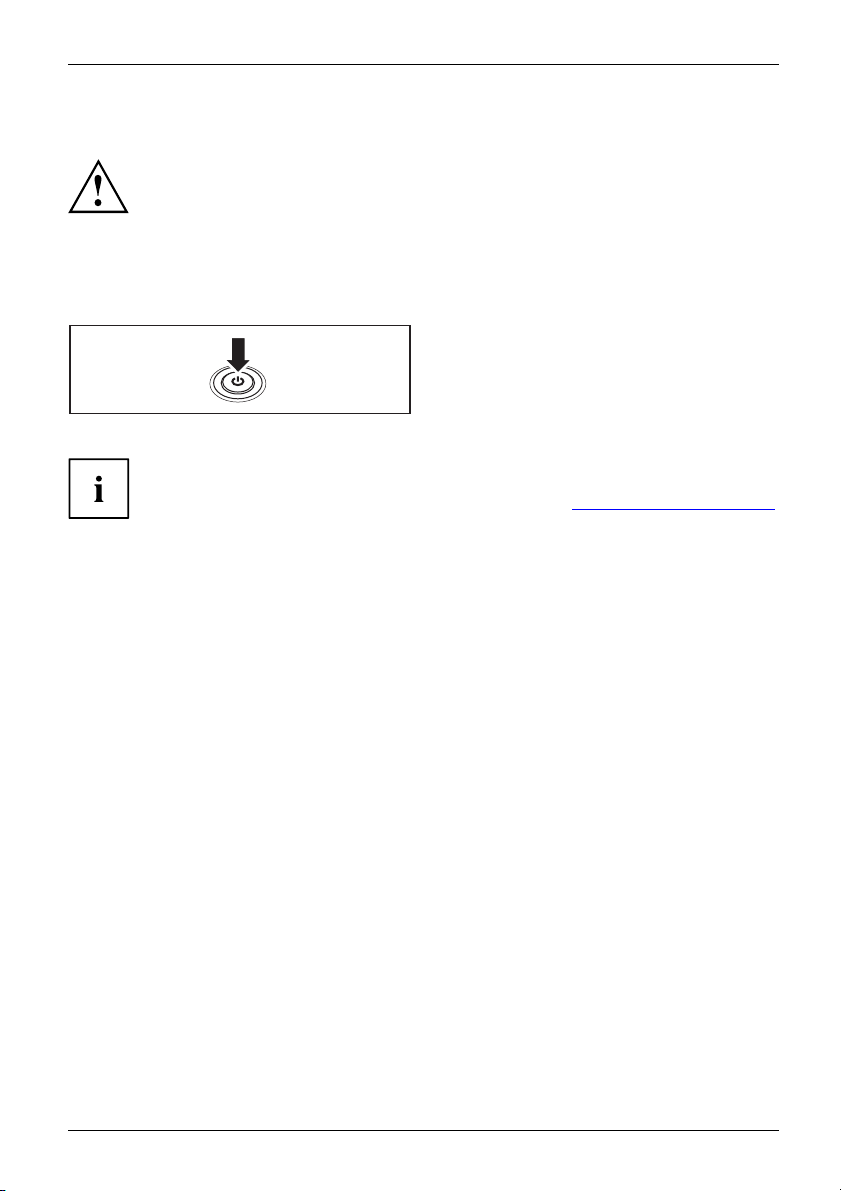
Première mise en service de votre app
Première mise sous tension de l’appareil
Premièremisesoustension
Le logiciel fourni est installé et configuré lors de la première mise sous tension
de l’appareil. Cette procédure ne doit pas être interrompue ; prévoyez par
conséquent un certain te mps pour son exécution et raccordez l’appareil à la
tension secteur par l’intermédiaire de l’adaptateur d’alimentation.
Pendant l’installation, vous ne devez redémarrer l’appareil que si le système vous y invite !
areil
Le système d’exploitati
mise en service de votre a
on est préinstallé sur le disque dur pour faciliter la
ppareil.
► Mettez votre appareil s
► Pendant l’installation, suivez les indications données à l’écran.
Si un système d’exploitation Windows est installé su r votre appareil, vous trouverez plus
d’informations sur le système, les pilotes, les programmes d’aide, les mise s à jour, les
manuels, etc. sur votre appareil ou sur Internet à l’adresse "
ous tension.
http://ts.fujitsu.com/support".
Fujitsu Technology Solutions 17
Page 22
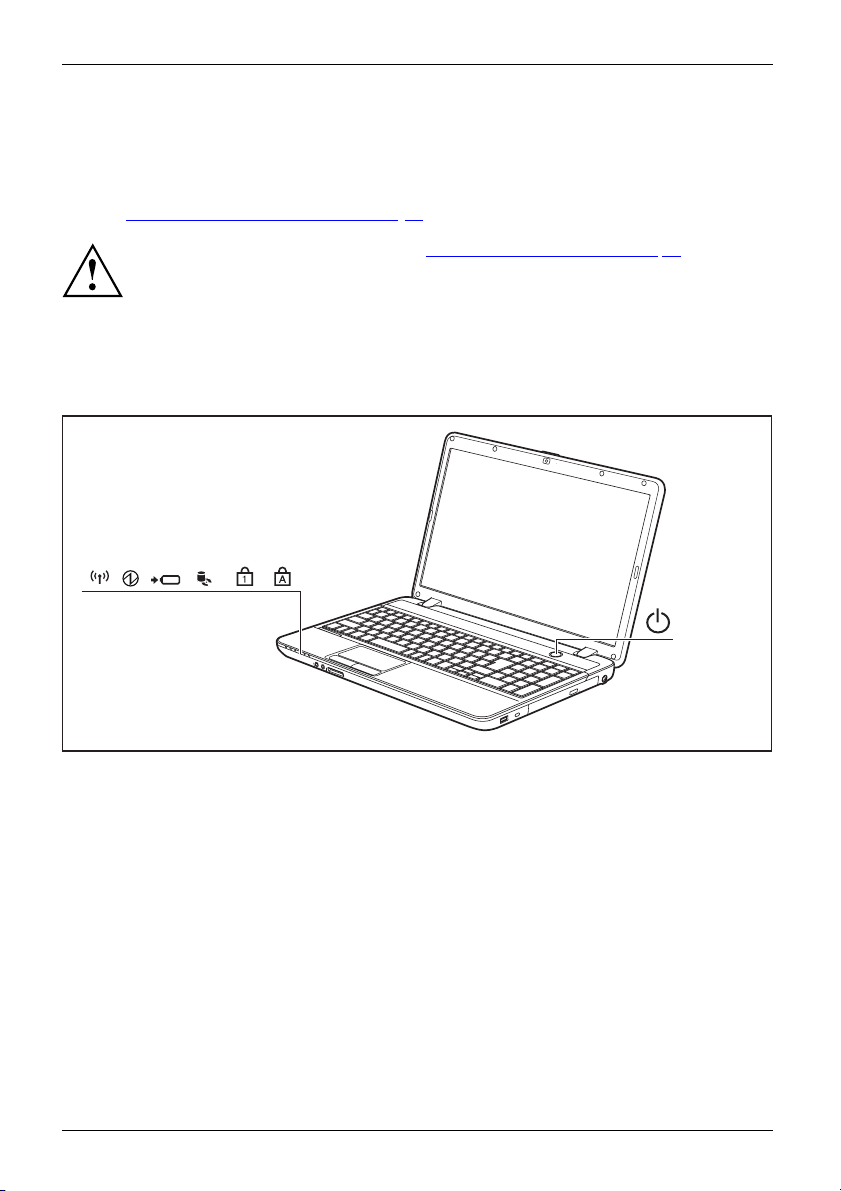
Travailler avec le N ot e book
Travailler avec le Notebook
Utilisation,NotebookNotebook
Ce chapitre décrit l’utilisation de base de votre Notebook. La connexion des
périphériques externes (p. ex. une imprimante, une souris) est expliquée dans le
chapitre "
Voyants d’état
Voyantsd’état
Les voyants d’état vou
lecteurs et des foncti
Connecter des périphériques", Page 47.
Respectez les instructions du chapitre "Remarques importantes", Page 12.
s informent sur l’état de l’alimentation électrique, des
ons du clavier.
18 Fujitsu Technology Solutions
Page 23
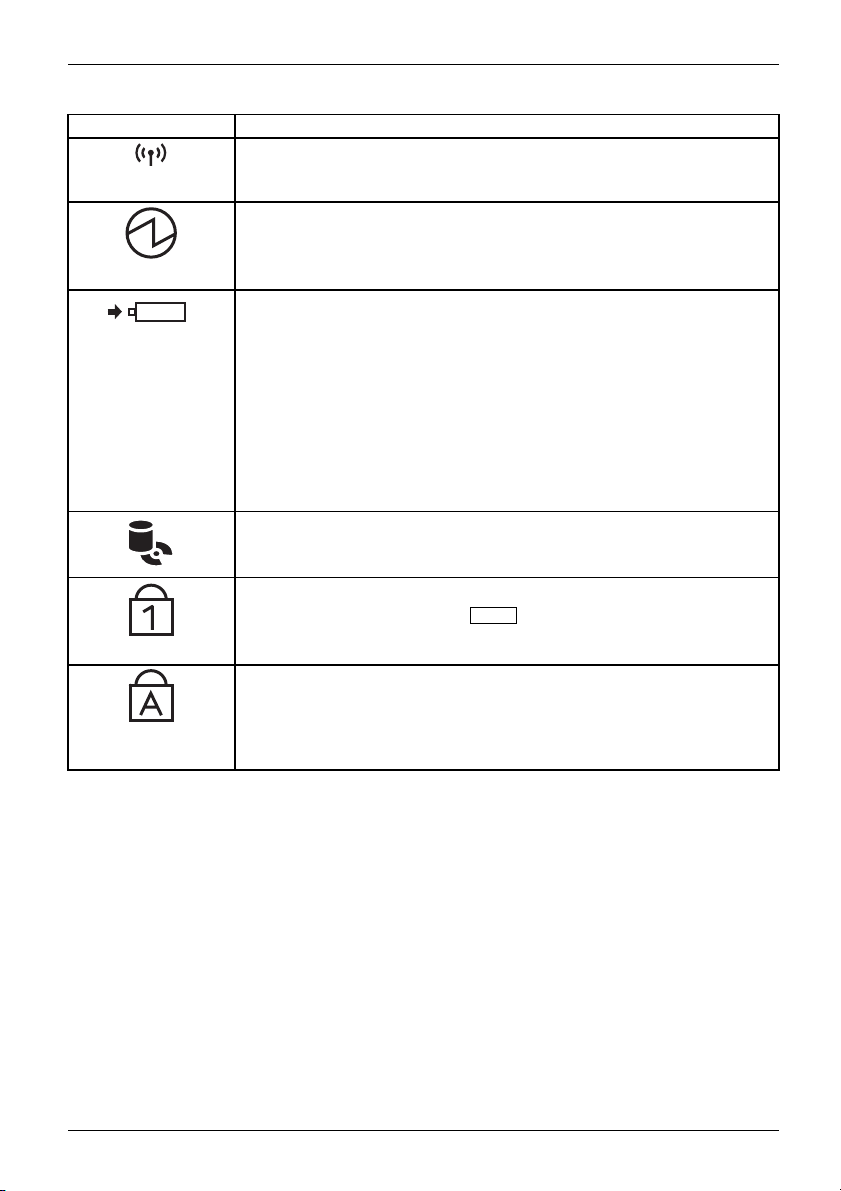
Voyant d ’état Description
Voyant Composants radio
• Le voyant est allumé : Les compos
• Le voyant est éteint : Les composants radio sont désactivés.
Voyant Marche/Standby
VoyantStandbyVoyantMarche
• Le voyant est allumé : le notebook est sous tension.
• Le voyant clignote : le notebook est en mode Standby.
• Le voyant est éteint : le notebook e st hors ten sion.
Voyant de charge / connexion secteur
L’état de charge de la batterie est indiqué par le voyant Batterie.
Si l’adaptateur d’alimentation est branché :
• Le voyant est allumé en bleu : la batterie est à son niveau de charge
maximal.
• Le voyant s’allume en orange : la batterie est en cours de charge.
• Le voyant clignote en violet : une erreur s’est prod uite. Impossible de
charger la batterie.
• Le voyant est éteint : le système est en mode batterie e t l’adaptateur
d’alimentation n’est pas branché et/ou la batterie est absente.
VoyantbatterieIcônebatterieVoyantbatterie
Voyant lecteur
LecteurVoyant
Le voyant est allumé : le système accède à un lecteur (par exemple un
disque dur ou un CD/DVD).
Voyant Verr Num
VoyantVerrNum
Le voyant est allumé : la touche
virtuel est activé. Vous pouvez afficher les caractères imprimés dans la
partie supérieure droite des touches.
Voyant Verr. maj
VoyantVerr.maj
Le voyant est allumé : la touche de verrouillage des majuscules a été
enfoncée. Toutes les lettres apparaissent en majuscules. Lorsque la
touche est légendée plusieurs fois, c’est le caractère inscrit dans la partie
supérieure gauche de la touche qui sera affiché.
Travailler avec le Notebook
ants radio sont activés.
Num
a été enfoncée. Le pavé numérique
Fujitsu Technology Solutions 19
Page 24
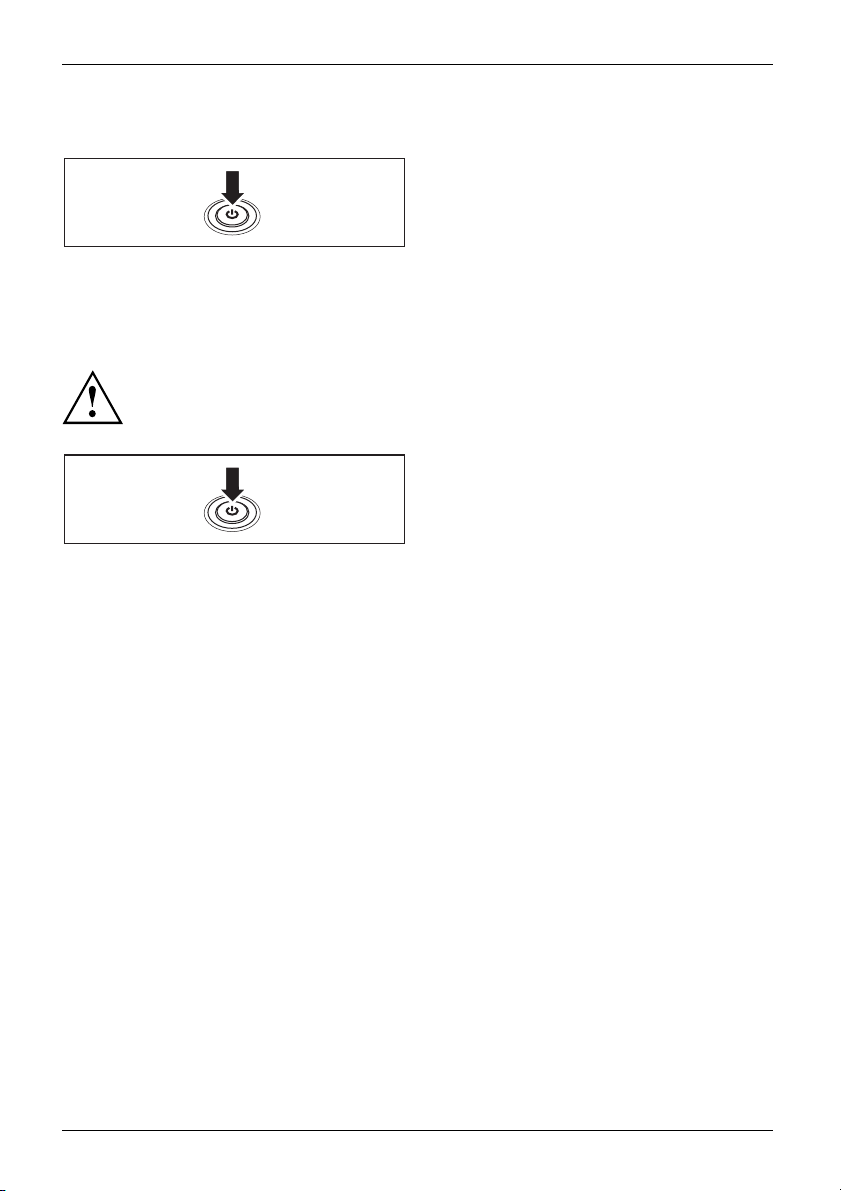
Travailler avec le N ot e book
Mettrelenotebooksoustension
► Relevez l’écran LCD.
Notebook
► Appuyez sur l’interrupteur
Marche/Arrêt pendant env. 1 sec.
pour mettre le Notebook sous tension.
Le voyant Marche du notebook s’allume.
Mettrelenotebookhorstension
Sauvegardez vos données et fermez toutes les applications avant de mettre
l’appareil hors tension. Sinon, risque de perte de données.
► Arrêtez correctement votre système
d‘exploitation (par ex. dans Windows
: dans le menu Start via l a fonction
Start – Shut Down – OK).
Notebook
► Si le Notebook ne s’éteint pas de lui-même,
appuyez pendant environ cinq secondes
sur l’interrupteur Marche/Arrêt.
► Rabattez l’écran LCD.
20 Fujitsu Technology Solutions
Page 25
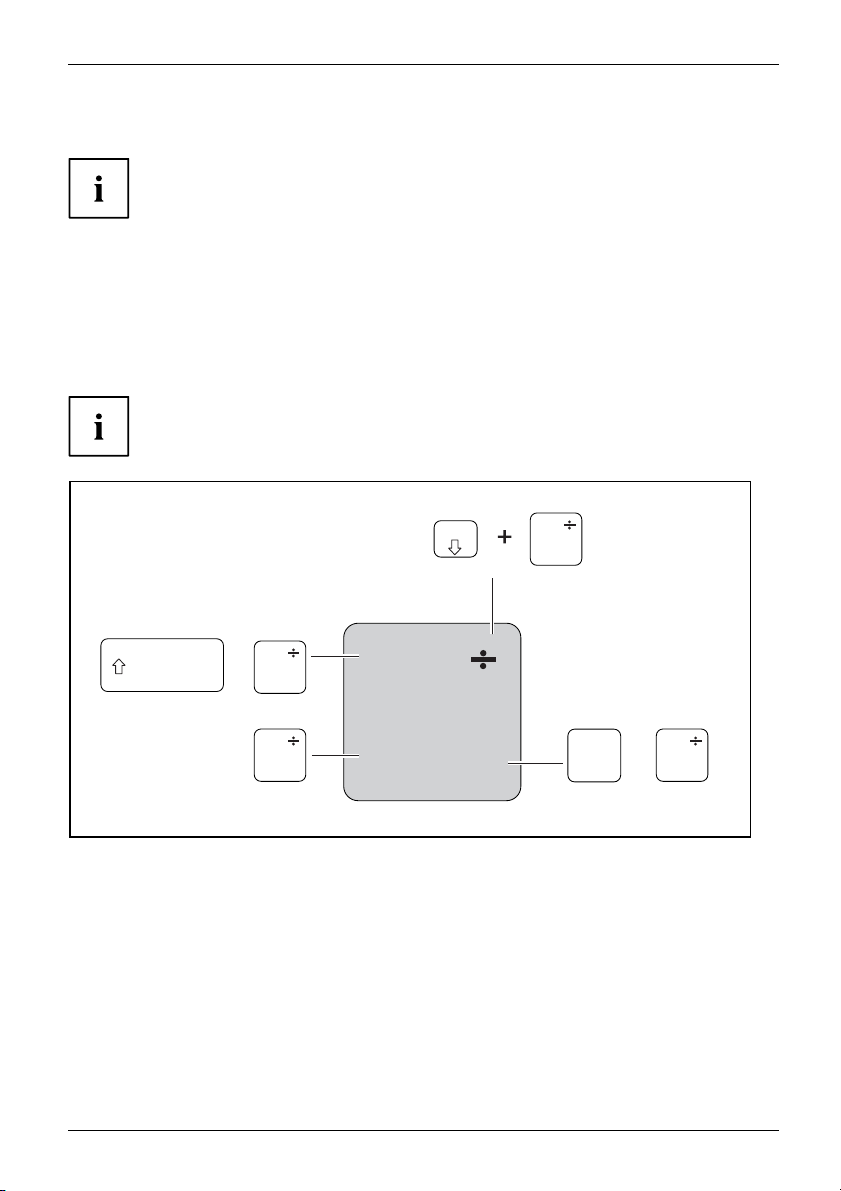
Clavier
ClavierPavénumériqueBlocnumériqueTou ches
Travailler avec le Notebook
L’utilisation normale du clavier de votre notebook entraîne une usure progressive
de celui-ci. Le légendage du clavier en particulier est sensible à une
utilisation intensive. Il est possible que l’inscription des touches disparaisse
progressivement au fil de l’utilisation du notebook.
Le clavier est disposé de m
des fonctions que propos
La description suivante
fonctions des touches s
La figure suivante montr
L’exemple n’est valab
L’illustration peut
des touches s’applique au système d’exploitation Windows. Les au tres
ont décrites dans le manuel qui accompagne votre programme d’application.
e comment afficher un caractère à l’aide des touches à légendes multiples.
le que si la touche de verrouillage des majuscules (CapsLock) n’est pas activée.
+
anière à proposer toutes les fonctions d’un clavier étendu. Quelques-unes
e un clavier étendu sont exécutées à l’aide de combinaison de touches.
ne pas représenter votre variante d’appareil.
=
}
0
+
=
0
}
}
Alt Gr
=
0
=
0
Num
}
}
=
0
Fujitsu Technology Solutions 21
Page 26
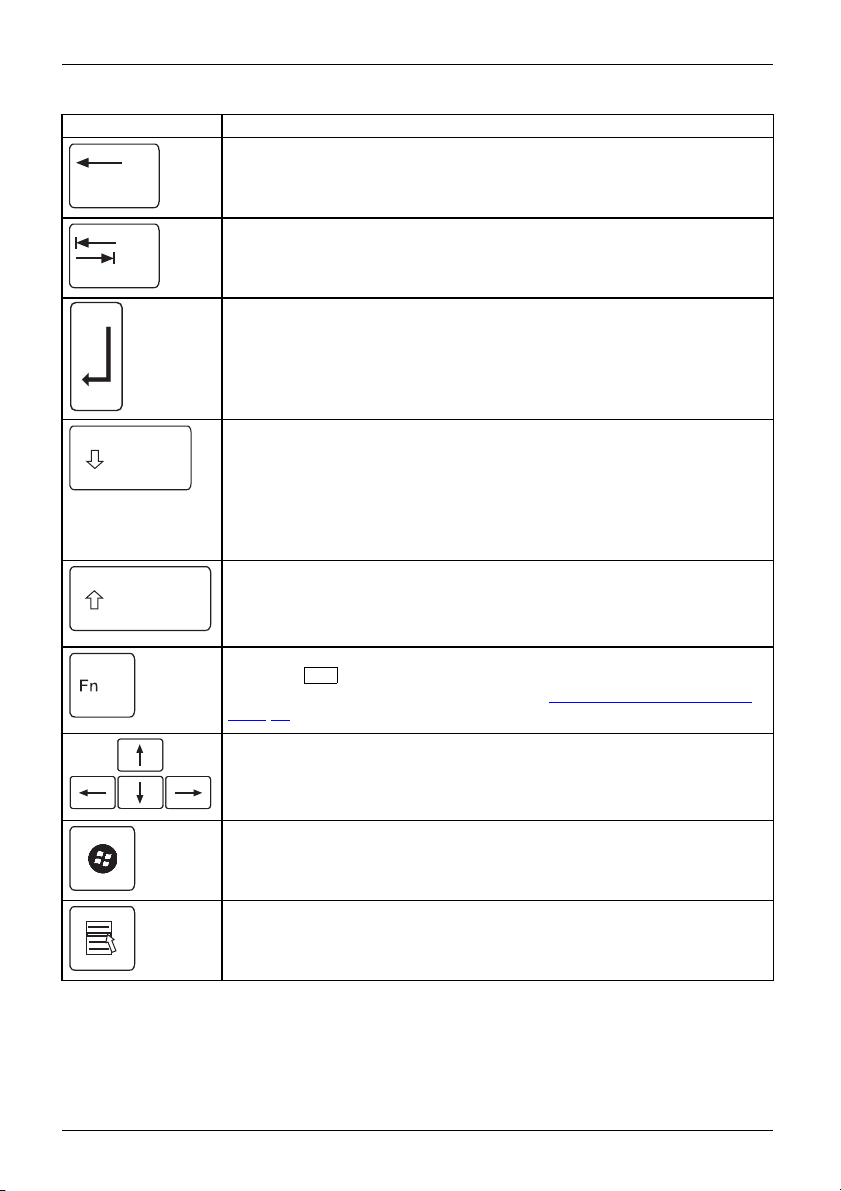
Travailler avec le N ot e book
Touche Description
Touche Retour arrière (Backspace)
La touche Retour arrière efface le caractère à gauche du curseur.
ToucheretourarrièreRetourarrièr e
Touche Tabulation
La touche Tabulation déplace
ToucheTabulation
Touche Entrée (Return, En
La touche Entrée clôture
touche Entrée, la comman
ToucheEntréeRetourEntréeSautdeligne
le curseur sur la tabulation suivante.
ter, Saut de ligne, Retour chariot)
une ligne de commande. Si vous appuyez sur la
de sera exécutée.
Touche de verrouillage des majuscules (Caps Lock)
La touche de verrouillage des majuscules active le mode majuscules et,
dans la zone d’information de Windows, s’affiche l’icône correspondante. En
mode majuscules, toutes les lettres s’inscrivent en majuscules. Lorsque la
touche est légendée plusieurs fois, c’est le caractère imprimé dans la partie
supérieure gauche de la touche qui sera affiché. Pour désactiver le mode
majuscules, il vous suffit d’actionner la touche majuscules.
TouchedeverrouillagedesmajusculesVerr.maj
Touche Majuscul
La touche Majus
est légendée pl
supérieure gau
ToucheMajusculesMaj
es (Shift)
cules permet d’afficher des majuscules. Lorsque la touche
usieurs fois, c’est le caractère imprimé dans la partie
chedelatouchequiseraaffiché.
Touche Fn
Fn
met d’activer les fonctions spéciales affichées sur une
La touche
touche légen
Page 24).
ToucheFn
per
dée plusieurs fois (voir cha pitre "
Combinaisons de touches",
Touches fléchées
Les touches fléchées permettent de déplacer le curseur dans la direction
indiquée par la flèche, c.-à-d. vers le haut, vers le bas, vers la gauche
ou vers la droite.
TouchesfléchéesDéplacementducurseur
Touche Démarrage
La touche Démarrage appelle le menu de démarrage de Windows.
émarrage
ToucheD
Touche
La tou
Menu
che Menu appelle le menu de l’objet sélectionné.
22 Fujitsu Technology Solutions
Page 27
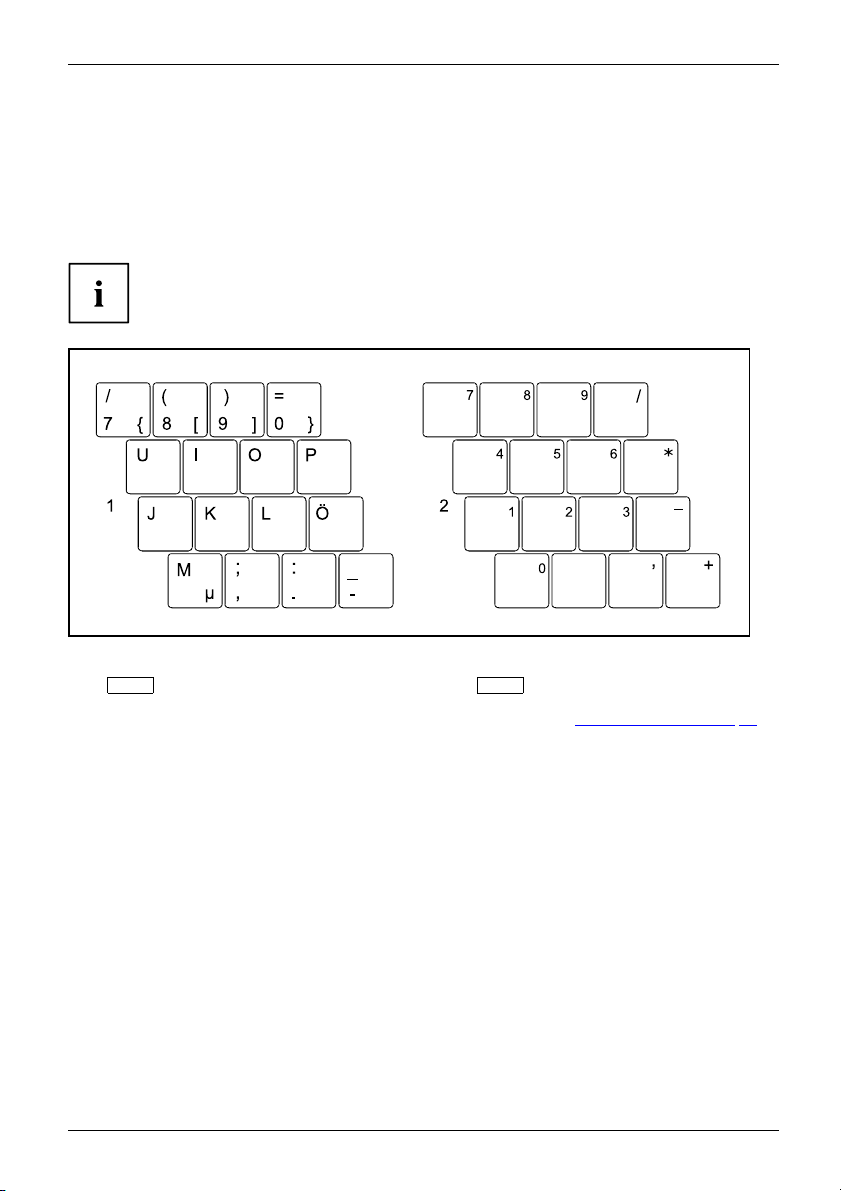
Travailler avec le Notebook
Pavé numérique virtuel
ClaviernumériquePavénumériquevirtuelNumLock
Pour vous permett re d’utiliser les touches d’un pavé numérique avec certaines applications,
l’appareil dispose d’un pavé numérique virtuel. Sur le clavier, les touches du pavé numérique
virtuel se reconnaissent a ux chiffres et symboles imprimés dans la partie supérieure droite
des touches correspondantes. Lorsque le pavé numérique virtuel est activé, vous pouvez
afficher les caractères imprimés sur la partie supérieure droite des touches.
L’affectation des touches illustrée ci-après peut être différente de la
configuration de clavier de votre appareil.
1 = Caractères valides lorsque la touche
Num
n’est pas activée
rouverez d’autres informations sur les voyants d’état au chapitre "
Vous t
2 = Caractères valides lorsque la touche
Num
est activée
Voyants d’état", Page 18.
Fujitsu Technology Solutions 23
Page 28

Travailler avec le N ot e book
Pavé numérique séparé (selon version)
ClaviernumériquePavénumériqueséparéNumLock
En fonction de la version du notebook, le clavier dispose d’un pavé numérique séparé à droite.
Combinaisons de touches
Combinaisonsdetouches
La description des combinaisons de touches ci-dessous s’applique aux systèmes
d’exploitation W indows. Avec d’autres systèmes d’exploitation et certains pilotes, certaines
des combinaisons de touches ci-dessous peuvent être inopérantes.
D’autres combinaisons de touches sont décrites dans le manuel de votre progra mme d’application.
Pour entrer d es combinaisons de touches, procédez comme suit :
► Maintenez enfoncée la première to uche de la combinaison de touches.
► Appuyez simultanément sur la(les) touche(s) nécessaire(s) pour exécuter la fonction.
Combinaison Des cription
Activation et désactivation du haut-parleur
Cette combinaison de touches vo us permet d’activer et de
désactiver le haut-parleur du notebook.
Fn+F3Haut-parleurHaut-parleur
Activation et d ésactivation de la surface tactile et d es touch es
de surface tactile
Cette combinaison de touches active ou désactive la surface
tactile et les touches de surface tactile.
Fn+F4SurfacetactileTouchesdesurfacetactileSurfacetactile
Activation et désa ctivation des comp osants radio
Cette combinaison de touches active ou désactive les composants
radio.
Fn+F5composantsradiocomposantsradio
24 Fujitsu Technology Solutions
Page 29

Combinaison D escription
Diminution de la luminosité de l
Cette combinaison de tou che s di
Fn+F6EcranLCDLuminositédel’écran
Augmentation de la luminosité de l’écran
Cette combinaison de touches augmente la luminosité de l’écran.
Fn+F7Luminositédel’écran
Travailler avec le Notebook
’écran
minue la luminosité de l’écran.
Del
AltCtrl
++
Diminution du volume
Cette combinaison de tou
haut-parleurs intégrés
Fn+F8Volume
ches diminue le volume des
.
Augmentation du volume
Cette combinaison de touches augmente le volume des
haut-parleurs intégrés.
Fn+F9Volume
Permutation de l’affichage écran
Si vous avez branché un écran externe, cette combinaison
de touches vous permet de sélectionner l’écran sur lequel les
données s’afficheront.
L’affichage écran est possible :
• uniquement sur l’écran LCD du notebo ok
• simultanément sur l’écran LCD du notebook et sur l’écran
externe.
• uniquement sur l’écran externe
Ce réglage s’avère très utile si vous souhaitez une résolution
et une fréquence de rafraîchissement élevées sur un écran
externe.
ndel’affichageécran
Fn+F10Permutatio
Energiespa
Cette combi
les foncti
fonctions
Basculem
Cette co m
plusieur
Alt+Tab
Sécurit
Cette c
Window
Ctrl+Alt+Suppr
rfunktionen
naison de touches vous permet d’activer/désactiver
ons d’économie d’énergie (voir chapitre "
Utilisation des
d’économie d’énergie", Page 35).
ent entre les applications ouvertes
binaison de touches vous permet de basculer entre
s applications ouvertes.
é Windows/Gestionnaire des tâches
ombinaison de touches permet d’afficher la fenêtre Sécurité
s/Gestionnaire des tâches.
Saut de tabulation négatif
Cette combinaison de touches déplace le curseur sur l a tabulation
précédente.
Shift+TabSautdetabulation négatif
Fujitsu Technology Solutions 25
Page 30

Travailler avec le N ot e book
Vous trouverez les combinaisons de touches Windows dans la
documentation de votre système d’exp loitation.
Paramètres de pays et de clavi
Pour modifier les paramètres de pays et de clavier, procédez comme suit :
► Effectuez les réglages sous Icône de démarrage – (Réglages) – Panneau de
configuration – Horloge, l angue et région.
er
Surface tactile et touches de surface tactile
Veillez à ce que la surf
saleté, des liquides
SurfacetactileSurfacetactile
Ne manipulez jamais
Ne posez aucun objet
1
La surface tactile vous permet de déplacer le pointeur sur l’écran.
Les touches de surface tactile servent à sélectionne r et à exécuter des commandes.
Elles correspondent aux boutons d’une souris traditionnelle.
ace tactile n’entre pas en contact avec de la
ou des matières grasses.
la surface tactile avec des doigts sales.
lourd (des livres, par exemple) sur la surface tactile ou ses touches.
1=Surfacetactile
2 = Touches de surfa
2
ce tactile
Vous pouvez a ussi désactiver la surface tactile au moyen d’une combinaison
de touches afin de ne pas déplacer le pointeur par erreur (voir aussi
chapitre "
26 Fujitsu Technology Solutions
Combinaisons de touches", Page 24).
Page 31

Travailler avec le Notebook
Déplacement du pointeur
► Déplacez votre doigt sur la surface tactile.
Surfacetactile
Le p ointe ur se déplace.
Sélection d’un objet
► Placez le pointeur sur l’objet souhaité.
Surfacetactile
► Tapez une fois du bout du do
L’objet est sélectionné.
igt sur la surface tactile ou appuyez une fois sur la touche gauche.
Exécution d’une commande
► Déplacez le pointeur sur la zone souhaitée.
Surfacetactile
► Tapez deux fois du bout du doigt sur la surface tactile ou appuyez deux fois sur la touche gauche.
La commande est exécutée.
Déplacement d’un objet
► Sélectionnez l’objet souhaité.
Surfacetactile
► Maintenez la touche gauche enfoncée et déplacez l’objet à l’endroit souhaité
en glissant le doigt sur la surface tactile.
L’objet est déplacé.
Activation et désactivation de la surface tactile
Vous pouvez ac
de touche, voi
Fujitsu Technology Solutions 27
tiver et désactiver la s urface tactile par le biais d’une combinaison
r "
Combinaisons de touches", Page 24.
Page 32

Travailler avec le N ot e book
Ecran LCD
EcranLCDRemarques
Les Notebooks de Fujitsu Technology Solutions GmbH utilisent des écrans TFT de qualité supérieure.
Pour des raisons techniques, les écrans TFT sont fabriqués pour une résolution spécifique. Un
affichage optimal et net ne peut être garanti qu’avec la résolution correspondant à l’écran T FT en
question. Une résolution d’écran différente des spécifications peut entraîner un affichage flou.
La résolution de l’écran LCD de votre Notebook est préréglée de façon optimale à la livraison.
Dans l’état actuel des techniques de production, il n’est pas possible de garantir un affichage
écran absolument irréprochable. Quelques rares pixels (éléments d ’image) plus clairs ou
plus sombres peuvent apparaître en permanence. Le nombre maximal autorisé de pixels
défectueux est défini par la norme internationale ISO 9241-3 (Classe II).
Exemple :
Un é cran d’une résolution de 1280 x 800 possède 1280 x 800 = 1 024 000 pixels. Chaque
pixel se compose de trois sous-pixels (rouge, vert et bleu), pour un total de 3 millions de
sous-pixels. Selon la norme ISO 924 1-3 (classe II), jusqu’à 2 pixels clairs et 2 pixels sombres
plus 5 sous-pixels clairs ou 10 sous-pixels sombres ou autre combinaison correspondante (1
sous-pixel clair com pte pour 2 so us-pixels somb res) peu vent être défectueux.
Pixel (= élément d’
Sous-pixel (= po
Cluster (= tau
int d’image)
x d’erreurs)
image)
Un pixel se compose de 3 sous-pixels, en règle générale
rouge, vert et bleu. Un pixel est le plus petit élément
capable de produire la fonctionnalité complète de
l’affichage.
Un sous-pixel est une structure interne ad ressable
séparément d’un pixel (élément d’image) qui étend la
fonction d’élément d’affichage.
Un cluster contient deux ou plusieurs pixels ou sous-pixels
défectueux dans un bloc de 5 x 5 pixels.
Rétro-éclairage
Les écrans TFT fonctionnent avec un rétro-éclairage. L’intensité lum ineuse du
rétro-éclairage peut diminuer pendant la durée de vie du Notebook. Vous pouvez
cependant régler individuellement la luminosité de votre écran.
Synchronisation de l’affichage sur l’écran L CD et sur un écran externe
Vous trouverez d’autres informations au chapitre "
Combinaisons de touches",
Page 24 sous "Permutation de l’affichage écran".
28 Fujitsu Technology Solutions
Page 33

Travailler avec le Notebook
Webcam
Webcam
La webcam vous permet, selon le logiciel utilisé, d’enregistrer des images ou
des clips vidéo ou de participer à un chat.
• La qualité de l’image dépend de la luminosité et du logiciel utilisé.
• Vous ne pouvez utiliser la webcam qu’avec une seule application à la fois (p. ex. un programme
de téléphonie par internet ou un programme de visioconférence supportant une webcam).
• Pendant l’utilisation de la webcam, le support sur lequel repose le Notebook ne doit pas vaciller.
• La webcam s’adapte automatiquem ent à la luminosité instantanée. C’est la raison pour laquelle
un scintillement peut apparaître sur l’écran LCD pendant l’adaptation à la luminosité.
Vous trouverez des informations plus détaillées sur l’utilisation de la web cam et sur ses
autres possibilités de réglage dans l’Aide du programme utilisant la webcam.
Pour tester le fonctionnement de votre webcam, vous pouvez utiliser le logiciel
de test disponible sur le site "
http://ts.fujitsu.com/support/".
Fujitsu Technology Solutions 29
Page 34

Travailler avec le N ot e book
Batterie
BatterieBatterieDuréedevie,batterieBatterieBatterie
Lorsque le notebook est utilisé en déplacement, la batterie intégrée lui fournit l’énergie
nécessaire. En utilisant correctement la batterie, vous augmenterez sa durée de vie. La durée
de vie moyenne d’une batterie est d’environ 500 cycles de charge/décharge.
Vous pouvez augmenter le temps de fonctionnement de la batterie en utilisant
les fonctions d’économie d’énergie disponibles.
Charge, entretien et maintenance de l’accumulateur
AccumulateurAkku
Ne chargez l’accumulateur du Notebook que lorsque la température ambiante
se situe entre 5 °C et 35 °C maximum.
Pour charger l’accumulateur, branchez le Notebook sur l’adaptateur d’alimentation
Raccorder l’adaptateur d’alimentation", Page 16).
(voir "
Lorsque la charge de la batterie est faible, un avertissement sonore retentit. Si vous
ne branchez pas l’adaptateur d’alimentation dans les cinq minutes qui suivent le signal
d’avertissement, votre Notebook se met automatiquement hors tension.
Surveiller l’éta t de charge
edel’accumu lateur
AccumulateurCompteurdecharg
La surveillance de la capacité de l’accumulateur sous Windows s’effectue grâce à un "compteur de
charge de l’accumulateur", qui se trouve dans la barre de tâches. Si vous placez le curseur sur le
symbole de l’accumulateur, vous voyez apparaître le niveau de charge de ce dernier.
Stocker un accumulateur
AccumulateurAccumulateurAutodécharge,accumulateurCapacitédecharge,accumulateur
L’accumulateur doit être stocké idéalement dans un endroit sec et aux températures
comprises entre 0 ℃ et +30 ℃. Plus la température de stockage est basse,
moins l’accumulateur se déchargera de lui-même.
Si vous stockez des batteries pendant une longue période (au-delà de deux
mois), leur état de charge devrait être d’environ 30 %. Pour empêcher un
déchargement complet et donc une détérioration définitive de la batterie,
vérifiez régulièrement son niveau de charg e.
Pour pouvoir utiliser de manière optimale l’autonomie de charge de l’accumulateur, vous
devez entièrement décharger l’accumulateur et ensuite le recharger.
Si vous n’utilisez pas les accumulateurs pendant une longue période, retirez-les
du Notebook. Ne gardez pas d’accumulateurs dans l’appareil !
30 Fujitsu Technology Solutions
Page 35

Déposeetposedelabatterie
N’utilisez que des batteries autorisées pour votre notebook par
Fujitsu Technology Solutions.
N’exercez pas une force exagérée pour poser ou déposer une batterie.
Veillez à ce qu’aucun corps étranger ne pénètre dans les connecteurs de batterie.
Ne stockez pas la batterie pendant une longue période à l’état déchargé.
Elle risque de ne plus pouvoir être chargée.
Déposedelabatterie
► Préparez la dépose, voi
r chapitre "
Préparation de la dépose de composants", Page 52.
2
Travailler avec le Notebook
3
1
1
► Poussez le déverrouillage dans le sens de la flèche (1) sans le relâcher.
► Poussez le déverrouillage dans le sens de la flèche (2).
► Sortez la batterie de son logement (3).
Fujitsu Technology Solutions 31
Page 36

Travailler avec le N ot e book
Pose de la batterie
2
► Placez la batterie sur le bord.
► Poussez la batterie dans son logement jusqu’à ce qu’elle s’enclenche de manière perceptible (1).
► Poussez le déverrouillage dans le sens de la flèche (2).
► Terminez la dépose, voir chapitre "
Lecteur opti
Lecteuroptique
Manipulation d es supports de données
Supportsdedonnées
Respectez les consignes suivantes lorsque vous manipulez des supports de données :
• Ne touchez jamais la surface d’un support de données. Saisissez le support
• Conservez toujours le support de données dans sa pochette. Vous éviterez ainsi que
• Protégez le support de données de la poussière, des vibrations mé caniques
• Ne stockez pas le support de données dans des endroits trop chauds ou trop humides.
Dans le lecteur, vous pouvez utiliser des supports de données d’un diamètre de 8 ou 12 cm.
Des vibrations et des erreurs de lecture sont possibles si vous utilisez un
support de données de moins bonne qualité.
Ce prod uit contient une diode électroluminescente, norme de conformité IEC 825
1:1993 : LASER CLASSE 1, et ne doit donc pas être ouvert.
de données uniquement par le bord !
le support de données s’empoussière, soit griffé ou endommagé.
ou du rayonn ement direct du soleil !
que
Terminaison du démontage de composants", Page 59.
1
1
32 Fujitsu Technology Solutions
Page 37

Travailler avec le Notebook
Voyant CD/DVD
VoyantCD/DVD
Le voyant CD/DVD clignote lorsque vous insérez un support de données. Le voyant s’éteint
dès que le lecteur est opérationnel. Le voyant s’allume lorsque le système accède au lecteur.
Ne jamais retirer le support de données tant que le voyant est allumé.
Si le voyant CD/DVD continue de clignoter au lieu de s’éteindre après
l’insertion d’un support de données, cela signi fie que le lecteur ne parvient
pas à accéder au support de données.
Soit le support de données est endommagé ou encrassé, soit vous utilisez
un support de données que le lecteur ne peut pas lire.
Insertion ou retrait d’un support de données
SupportdedonnéesSupportdedonnées
Le Notebook doit être sous tension.
► Appuyez sur le bouton
d’insertion/d’éjection (1).
Le tiroir du lecteur s’ouvre.
► Avec précaution, sortez complètement
le tiroir du lecteur (2).
2
1
► Insérez le supp
du lecteur, fa
ort de données dans le tiroir
ce légendée vers le haut.
ou
► Retirez l’éventuel support de données
présent dans le lecteur.
► Repoussez le tiroir jusqu’à l’entendre
s’enclencher.
Fujitsu Technology Solutions 33
Page 38

Travailler avec le N ot e book
Retrait manuel (extraction d’urgence)
CD/DVDRetraitmanueldusupport dedonnéesR et raitd’urgencedusupportdedonnées
En cas de panne de courant ou de défaillance du lecteur, vous pouvez retirer
manuellement le support de do nnées.
► Mettez le Notebook hors tension.
► Avec un stylo ou un fil mé tallique (par
exemple, un trombone déplié), appuyez
fermement dans l’ouverture (1).
Le tiroir du lecteur est éjecté. Vous pouvez
2
à présent sortir le tiroir (2) du lecteur.
1
34 Fujitsu Technology Solutions
Page 39

Travailler avec le Notebook
Utilisation des fonctions d’économie d ’énergie
EnergieEnergieAccumulateur
Si vous utilisez les fonctions d’économie d’énergie proposées par le notebook, il consommera
moins d’énergie. Le notebook béné ficiera par conséquent d’une plus grande autonomie
et son accumulateur devra être rechargé moins souvent.
Son rendement énergétique sera améliorée et ses effets sur l’environnement seront
moindres. En utilisant de manière optimale les op tions en matière d’énergie, vous
pourrez réaliser des économies considérables tout en préservant l’environnement.
Lorsque vous rabattez l’écran LCD, le notebook bascule automat iquement d ans un mode
d’économie d’énergie en fonction du paramétrage dans Windows.
Nous recommandons les réglages suivants :
Fonction Fonctionnement sur secteur Fonctionnement sur batterie
Eteindre l’écran Après 10 minutes Après 5 minutes
Mettre le(s) disque(s) dur(s)
hors tension
Economie d’énerg
ie (S3)
Mode veille (S4)
► Définissez les fonctions d’économie d’énergie dans votre panneau de configuration.
► Définissez l’économiseur d’écran dans votre panneau de configuration.
ou
► Cliquez avec le b outon droit de la souris sur le Bureau. Réglez sous Personnalisation –
Ecran d e veille l’écr an de veille.
Après 15 minutes Après 10 minutes
Après 20 minutes Après 15 minutes
Après 1 heure Après 30 minutes
Pour plus d’informations sur un point de sélection, vous pouvez appeler
F1
l’aide Microsoft en appuyant sur la t ouch e
.
Si le notebook est en mode d’économie d’énergie, n’oubliez su rtou t pas ce qui suit :
En mode d’économie d’énergie, les fichiers ouverts sont stockés dans la mémoire
principale ou dans un fichier d’échange sur le disque dur.
Ne mettez jam ais votre notebook hors tension lorsqu’il est en mode d’économie
d’énergie. Lorsque l’accumulateur intégré est presque vide, fermez les fichiers
ouverts et n’activez pas le mode d’économie d’énergie.
Lorsque vous n’utiliserez pas le notebook pendant un certain temps :
► Quittez le mode d’économie d’énergie, si nécessaire, en déplaçant la souris, appuyan t sur une
touche ou remettant le notebook sous tension.
► Quitte
z tous les programmes ouverts et mettez le Notebook hors tension.
Fujitsu Technology Solutions 35
Page 40

Travailler avec le N ot e book
Cartes mémoire
Logement
Votre notebook est équipé d’un lecteur de cartes mémoire intégré.
Lorsque vous manipulez des cartes mémoire, respectez les consignes du fabricant.
Cartemémoire
Formats supportés
Votre notebook supporte les formats suivants :
•SDHC
•SDXC
• Memory Stick / Memory Stick Pro (Sony®)
Insérer une carte mémoire
► Avec précaution, p
dans le logement. L
doit être tournée
pas car v ous risqu
surfaces de cont
Cartemémoire
Selon le type de carte mémoire, il est
possible qu’elle ressorte légèrement
du logement.
oussez la carte mémoire
a surface légendée
vers le haut. Ne forcez
ez d’endo mmager les
act qui sont fragiles
36 Fujitsu Technology Solutions
Page 41

Travailler avec le Notebook
Retirer une carte mémoire
Cartemémoire
Retirez toujours la carte en respectant la séquence ci-dessous afin
d’éviter toute perte de données.
A l’aide de l’icône appropriée de la barre de tâches, vous pouvez arrêter la carte mémoire :
► Cliquez avec le bouton gauche de la souris sur l’icône.
► Choisissez la carte mémoire que vous voulez arrêter et retirer.
► Appuyez sur la touche Entrée.
Une boîte de dialogue vou s signale que maintenant vous pouvez retirer
la carte mémoire sans risque.
► Retirez la carte mémoire du logement.
Fujitsu Technology Solutions 37
Page 42

Travailler avec le N ot e book
Cartes ExpressCard
LogementExpressCard
Un logement pour ExpressCard permet d’utiliser une carte ExpressCard/34 ou ExpressCard/54.
Lisez la documentation relative à l’ExpressCard et respectez les consignes du fabricant.
Lorsque vous montez ou retirez une ExpressCard, ne forcez pas.
Assurez-vous qu’aucun corps étranger ne pénètre dans le logement pour ExpressCard.
Insertion d’une carte
Conservez la garniture pour la carte ExpressCard dans un endroit sûr. Lorsque
vous retirerez la carte, vous devrez mettre la garniture à la place. Vous éviterez
ainsi que des co rps étrangers ne pénètrent dans le logement.
► Appuyez sur le bord de la garniture (1)
de sorte qu’elle ressorte légèrement
du Notebook.
► Retirez la garnitu
du logement (2).
1
2
re pour la carte
► Insérez la car
dans l’ouvert
► Avec précaution, poussez la carte dans le
logement jusqu’à ce qu’elle s’enclenche
avec un déclic. Ne forcez pas.
Selonletyp
dépasse lé
Vous trouverez dans la documentation relative à la carte une description
de l’installation des pilotes requis.
38 Fujitsu Technology Solutions
te, contacts vers l’avant,
ure du logement.
e de carte, il est possible qu’elle
gèrement du logement.
Page 43

Travailler avec le Notebook
Retrait de la carte
Retirez toujours la carte en respectant la séquence ci-dessous afin
d’éviter toute perte de données.
A l’aide de l’icône correspondant dans la barre des tâches, vous pouvez arrêter l’ExpressCard :
► Cliquez avec le bouton gauche de la souris sur l’icône pour retirer le périphérique en sécurité.
► Choisissez la carte ExpressCard que vous voulez arrêter et retirer.
► Appuyez sur la touche Entrée.
Une boîte de dialogue vous signale que vous pouvez retirer la carte ExpressCard s ans risque.
► Appuyez sur le bord de la carte (1)
de sorte que la carte ressorte
légèrement du Notebook.
► Retirez la carter du logement (2).
1
2
► Insérez la garniture pour la carte
dans le logement.
► Avec précaution, poussez la garniture
pour la carte dans le logement jusqu’à ce
qu’elle s’enclenche avec un déclic.
2
Fujitsu Technology Solutions 39
Page 44

Travailler avec le N ot e book
Haut-parleurs et microphones
MicrophoneHaut-parleursHaut-parleurdebasses(subwoofer)Boutonderéglageduvolume
Vous trouverez des informations sur la position exacte des haut-parleurs et microphones
dans le chapitre "
Vous trouverez des informations sur le réglage du volume ainsi que sur l’activation
et la désactivation des haut-parleurs par combinaisons de touches dans le
chapitre "
Ports et éléments de commande", Page 9.
Combinaisons de touches", Page 24.
Si vous branchez un microphone externe, le micro interne est désactivé.
En branchant des écouteurs ou des haut-parleurs externes, vous
désactivez les haut-parleurs internes.
Vous trouverez des informations sur le branchement d’écouteurs et de microphones
dans le chapitre "
Connecter des périphériques", Page 47.
Carte SIM (ordinateu
Une carte SIM (Subscriber Identity Module) est une carte à puce qui s’insère d ans
un téléphone mobile ou dans un notebook et qui, conjointement avec le module
UMTS intégré, permet l’accès à un réseau radio mobile.
Lorsque vous utilisez des cartes SIM, re spectez les consignes du fournisseur.
Le logement pour carte SIM se trouve dans le logement de batterie et
n’est accessible qu’une fois la batterie retirée.
Insérer une car
► Préparez la pose de la carte SIM, voir chapitre "Préparation de la
dépose d e composants", Page 52.
► Terminez la pose, voir chapitre "
te SIM
1
rs avec module UMTS)
► Insérez la car
(1) comme illu
de l’accumul
de son encle
Terminaison du démontage de composants", Page 59.
te SIM dans le logement
stré dans le logement
ateur jusqu’à perception
nchement.
40 Fujitsu Technology Solutions
Page 45

Travailler avec le Notebook
Retirer la carte SIM
► Préparez la dépose de la carte SIM, voir chapitre "Préparati on de la
dépose d e composan ts", Page 52.
► Appuyez sur le bord de la carte SIM
de manière à la faire sortir légèrement
de son logement.
► Sortez la carte SIM du logement dans
le sens de la flèche (1).
1
► Terminez la dépose, voir chapitre "
Terminaison du démontage de composants", Page 59.
Wireless LAN/Bluetooth/UMTS
Le montage de composants radio non agréés par Fujitsu Technology Solutions
annule les homologations accordées pour cet appareil.
Activation et désactivation des composants radio
► Pour démarrer le WirelessSelector, appuyez sur la combinaison de touche s
ActivationdumoduleDésactivationdumoduleActivationdumoduleDésactivationdumodule
L’icône Composants radio s’allume si un ou plusieurs des composants radio sont activés.
En désactivant les composants radio, vous désactivez le module Bluetooth
et UMTS et l’émetteur Wireless LAN (antenne).
Respectez les autres consignes de sécurité relatives aux appareils équipés
de composants radio données dans le manuel "Sécurité".
Vous trouverez de plus amples informations sur l’utilisation du Wireless LAN
dans l’aide en ligne de votre logiciel W ireless LAN.
Vous trouverez plus d’informations sur UMTS auprès de votre prestataire de services.
Configur
• Condition préalable : Un réseau WLAN et les données d’accès correspondantes sont disponibles.
ation de l’accès WLAN
Vous trouverez des informations sur la configuration de l’accès WLAN dans
la documentation de votre système d’exploitation.
Fn+F5
.
Fujitsu Technology Solutions 41
Page 46

Travailler avec le N ot e book
Accès via UMTS
Si vous avez opté pour un module UMTS intégré avec vo tre système, vous bénéficierez d ’une
réception optimale et d’un rendement énergétique maximal, sans être dérangé par quelque câble ou
antenne que ce soit. Le module UMTS disponible en option est directement opérationnel.
Si vous n’avez commandé aucun module UMTS, vous pouvez vous procurer
l’accessoire nécessaire à la réception UMTS dans le commerce spécialisé ou auprès
de votre revendeur Fujitsu Technology Solutions.
Vous trouverez des informations sur l ’établissement de la connexion au réseau
UMTS dans la documentation du matériel utilisé.
Vous pouvez connecter votre appareil à Internet par UMTS. Utilisez pour cela
l’un des modes de connexion suiva nts :
• module UMTS intégré (selon version)
• dongle USB (clé USB avec carte SIM de votre opérateur de téléphonie mo bile)
• carte ExpressCard UMTS (à insérer dans le logement ExpressC ard de votre appare il)
• terminal mobile (p. ex. portable avec connexion Bluetooth ou par câble)
Ethernet et LAN
EthernetLAN
Le module de réseau interne de votre N otebook supporte l’Ethernet LAN. Il vous permet
d’établir une connexion avec un réseau local (L AN = Local Area Network).
► Connectez le câble de réseau LAN au
port LAN du Notebook (1).
► Connectez le câble de réseau à
votre port réseau (2).
1
2
Votre administrateur réseau peut vous aider à configurer et à utiliser les connexions LAN.
Le câble réseau n’est pas compris dans la fourniture. Vous pouvez vous
procurer ce type de câble dans le commerce spécialisé.
42 Fujitsu Technology Solutions
Page 47

Fonctions de sécurité
Fonctions de sécurité
Fonctionsdesécurité
Votre Notebook dispose de différentes fonctions de sécurité qui vous permettent de protéger
votre système et vos données personnelles contre tout accès non autorisé.
Dans ce chapitre, vous apprendrez à utiliser ces fonctions et vous découvrirez leurs avantages.
N’oubliez pas que, dans certains cas, par exemple lorsque vous oubliez votre
mot de passe, vous-même n’aurez plus accès à votre système et à vos données.
Respectez par conséquent les consignes suivantes :
• Sauvegardez vos données à intervalles réguliers sur des supports de données
externes, par exemple des disques durs externes, des CD, des DVD ou des Blu-rays.
• Pour certaines foncti
Prenez note des mots d e
Si vous oubliez les mots de passe, vous devrez vous adresser à notre
Service Desk. L’effacement ou la réinitialisation des mots de passe ne sont
pas couverts par la garantie et seront donc facturés.
Utilisation du Kensington Lock
Votre appareil dispose d’un dispositif Kensington Lock pour le Kensington MicroSaver. Le
Kensington MicroSaver, un câble en acier solide, vous permet de protéger votre notebook contre
le vol. Le Kensington MicroSaver est u n accessoire disponible en option.
K
ons de sécurité, vous devez attribuer des mots de passe.
passe et conservez-les en lieu sûr.
► Mettez le Kensington MicroS aver en place
sur le dispositif de votre notebook.
croSaver
nsingtonLock
canique
tivol
KensingtonMi
UtiliserleKe
Protectionmé
Protectionan
Paramétr
er une protection par mot de passe
dans l’Utilitaire BIOS-Setup
utiliser les différentes possibilités de protection par mot de passe dans
Avant d’
itaire BIOS-Setup pour sécuriser vos données, observez ce qui suit :
l’Util
z note des mo ts de passe et conservez-les en lieu sûr. Si vous oubliez votre mot
Prene
se administrateur, vous ne pourrez plus accéder à votre Notebook. L’effacement
de pas
de passe n’est pas couvert par la garantie et sera donc facturé.
du mot
Protectionparmotdepasse
Votre mot de passe ne peut pas dépasser huit caractères et peut c onte nir des lettres et
des chiffres. Il n’est pas nécessaire de faire de distinction entre majuscules et minuscules.
Fujitsu Technology Solutions 43
Page 48

Fonctions de sécurité
Protection de l’UtilitaireSetupBIOS(motsdepasse
administrateur et utilisateu
Si vous avez ouvert ce manuel d’utilisation à l’écran, nous vous recommandons
d’imprimer les instructions qui suivent. Paramétrer u ne protection par
mot de passe dans l’Utilitaire Setup BIOS
UtilitaireSetupBIOS
Le mot de passe administrateur comme le mot de passe utilisateur vous permettent d’empêcher
l’utilisation non autorisé de l’Utilitaire Setup BIOS. Le mot de passe administrateur vous
donne accès à toutes les fonctions de l’Utilitaire Setup BIOS, le mot de passe utilisateur
à une partie seulement de ces fonctions. Vous ne pouvez créer de mot de passe
utilisateur qu’après avoir attribué un mot de passe administrateur.
L’appel et l’utilisation de l’Utilitaire Setup BIOS sont décrits au chapitre
Réglages dans l’utilitaire BIOS Setup", Page 60.
"
Attribuer le mot de passe administrateur/utilisateur
► Appelez l’Utilitaire BIOS-Setup et sélectionnez le menu Security.
► Sélectionnez la zone Set Supervisor Password et appuyez sur la touche Entrée.
Le message Enter new Password : vous invite à entrer un mot de passe.
► Tapez le mot de passe et appuyez sur la touche Entrée.
Le message Confirm new Password, vous invite à valider le mot de passe.
► Tapez le mot de passe encore une fois et appuyez sur la touche Entrée.
Avec Changes have been saved , le système confirme que le nouveau mot de passe a été enregistré.
► Pour attribuer le mot d e passe utilisateur, choisissez la zone Set User Password et
procédez comme pour l’attribution du mot de passe administrateur.
Si vous ne voulez pas m odifier d’autres réglages, vous pouvez quitter l’Utilitaire BIOS-Setup.
► Choisissez dans le menu Exit l’option Save Changes & Exit.
► Choisissez l’option Yes et appuyez sur la touche Entrée.
MotdepasseMotdepasseadministrateurMotdepasseutilisateu r
Le Notebook redémarre et le nouveau mot de passe devient actif. Si vous so uhaitez à
cet instant appeler l’utilitaire BIOS-Setup, vous devez d’abord entrer votre mot de passe
administrateur ou votre mot de passe utilisateur. Remarquez que le mot de passe
utilisateur ne vous donne pas accès à tous les réglages BIOS.
r)
Modifier le mot de passe administrateur ou utilisateur
Vous ne pouvez modifier le mot de passe administrateur qu’après être entré dans
l’Utilitaire Setup BIOS en tapant le mot de passe administrateur.
MotdepasseMotdepasseadministrateurMotdepasseutilisateur
► Appelez l’Utilitaire Setup BIOS et sélectionnez le menu Security.
► Pour modifier le mot de passe, procédez de la même manière que lorsque
vous avez attribué le mot de passe.
44 Fujitsu Technology Solutions
Page 49

Fonctions de sécurité
Supprimer des mots de passe
Pour supprimer un mot de passe sans en créer de nouveau, procédez comme suit :
MotdepasseMotdepasseadministrateurMotdepasseutilisateur
► Appelez l’Utilitaire B IOS-Setup et sélectionnez le menu Security.
► Sélectionnez le champ Set Supervisor Password ou Set User Password et
appuyez sur la touche Entrée.
Avec Enter current Password, vous êtes invité à entrer le mot de passe actuel.
Avec Enter New Password, v ous êtes ensuite invité à entrer un nouveau mot de passe.
► A ce moment-là, appuyez deux fois sur la touche Entrée.
► Choisissez dans le menu Exit l’option Save Changes & Exit.
► Choisissez l’option Yes et appuyez sur la touche Entrée.
Le Notebook redémarre et le mot de passe est s upprimé.
La suppression du mot de passe administrateur entra îne par la même occasion
la suppression du mot de passe u tilisateur.
Protection par mot d
e passe du démarrage du
système d’exploitation
Le mot de passe administrateur que vous avez attribué dans l’Utilitaire BIOS-Setup
(voir la section "
permet é galem ent d’empêcher le démarrage du système d’exploitation.
Systèmed’exploitation
Activer la protection système
► Appelez l’Utilitaire B IOS-Setup et sélectionnez le menu Security.
ploitation
Systèmed’ex
► Sélectionnez l’option PasswordonBootet appuyez sur la touche Entrée.
► Sélectionnez l’option souhaitée (Disabled, First Boot ou Every Boot) puis
appuyez sur la touche Entrée
► Sous Exit sélectionnez l’option Save Changes & Exit.
Le Notebook redémarre. Vous êtes invité à entrer votre mot de passe
(le mot de passe administrateur).
Désactiver la protection système
► Appelez l’Utilitaire B IOS-Setup et sélectionnez le menu Security.
d’exploitation
Système
► Sélectionnez l’option PasswordonBootet appuyez sur la touche Entrée.
► Sélectionnez l’option Disabledet appuyez sur la touche Entrée.
Si vous ne voulez pas m odifier d’autres réglages, vous pouvez quitter l’Utilitaire BIOS-Setup.
► Sous Exit sélectionnez l’option Save Changes & Exit.
Le N otebook redémarre. Il n’y a plus aucun mot de passe pour le système.
Attribuer le mot de passe administrateur/utilisateur", Page 44)vous
Fujitsu Technology Solutions 45
Page 50

Fonctions de sécurité
Protection par mot de passe du disque dur
Protectionparmotdepasse
Le mot de passe du disque dur empêche tout accès non autorisé aux lecteurs de
disque dur et fait l’objet d’une vérification interne à chaque démarrage. A condition
que vous ayez attribué au moins le mot de passe administrateur.
Activation de la protection du disque dur
► Appelez le BIOS-Setup et sélectionnez le menu Security.
Si vous n’avez pas encore défini de mot de passe dans le BIOS, attribuez
maintenant le mot de passe administrateur et, si vous le souhaitez, le mot de
passe utilisateur (voir "
► Cochez la case Hard Disk Security et appuyez sur la touche Entrée.
► Cochez la case Set Master Password de la zone Drive0 et appuyez sur la touch e Entrée.
Avec Enter new Password, vous ête s ensu ite invité à entrer un mot de passe.
► Tapez le mot de passe et appuyez sur la touche Entrée.
Le message Confirm new Password, vous invite à valider le mot de passe.
► Tapez le mot de passe encore une fois et appuyez sur la touche Entrée.
Avec le message Setup Notice: Changes have been saved, le système confirme
que le nouveau mot de passe a été enregistré.
► Si vous souhaitez attribuer le mot de passe pour le deuxième disque dur (Drive1), cochez
la case Set Master Password de la zone Drive1 et procédez de la même manière que
pour l’attribution du mot de passe pour le premier disque dur (Drive0).
L’option Password Entry on Boot est activée par défaut (Enabled). Si vous ne voulez
pas modifier d’autres réglages, vous pouvez quitter le BIOS-Setup.
► Sélectionnez l’option Exit Saving Changes du menu Exit.
► Appuyez sur la touche Entrée et sélectionnez Yes.
Le Notebook redémarre et votre disque dur est à présent protégé par un mot de passe.
La demande de mot de passe devient active au redémarrage du Notebook.
Fonctions de sécurité", Page 43).
Désactivation de la protection du disque dur
Pour supprimer un mot de passe sans en créer un nouveau, procédez comme suit :
► Appelez le BIOS-Setup et sélectionnez le menu Security.
► Cochez la case Hard Disk Security et appuyez sur la touche Entrée.
► Cochez la case Set Master Password de la zone Drive0 et appuyez sur la touch e Entrée.
Avec Enter current Password, vous êtes invité à entrer à nouveau l’ancien mot de passe.
Avec Enter New Password, vous êtes ensuite invité à entrer un nouveau mot de passe.
► Après, appuyez trois fois sur la touche Entré e.
► Sélectionnez l’option Exit Saving Changes du menu Exit.
► Appuyez sur la touche Entrée et sélectionnez Yes.
Le No tebook redémarre et le disque dur n’est plus p rotégé par mot de passe.
► Si vous souhaitez supprimer le mot de passe p our le deuxième disque dur (Drive1), cochez
la case Set Master Password de la zone Drive1 et procédez de la même manière que pour
la suppression du mot de passe pour le premier disque dur (Drive0).
46 Fujitsu Technology Solutions
Page 51

Connecter des périphériques
Connecter des périphériques
Respectez en tout cas les consignes de sécurité du chapitre "Remarques
importantes", Page 12 avant de connecter des périphériques au Notebook
ou de les déconnecter du Notebook.
Lisez toujours la documentation relative a u périphérique que vous voulez brancher.
Ne branchez ou ne débranchez jamais d e câb les penda nt un orag e.
Ne tirez jamais sur le câble lorsque vous le débranchez ! Saisissez toujours la fiche.
Respectez l’ordre décrit ci-après lorsque vous connectez des périphériques
au Notebook ou lorsque vous les déconnectez :
Dans le cas de certains appareils, tels que les appareils USB, il n’est pas nécessaire
de mettre le Notebook et l’appareil hors tension avant la mise sous/hors tension.
Pour des informations plus détaillées sur la nécessité ou non de mettre les appareils
hors tension, voir la documentation relative à l’appareil externe.
Certains périphériques externes nécessitent l’installation et l’aménagement de logiciels
spécifiques (par exemple, le programme pilote). Pour plus d’information consultez
la documentation du périphérique et du système d’exploitation.
Connecter des périphériques au Notebook
1. Mettez hors tension le Notebook et tous les périphériques.
2. Retirez des prises la fiche secteur du Notebook et de tous les appareils concernés.
3. Branchez les câbles des périphériques en respectant les consignes données.
4. Enfichez toutes les fi ches secteur dans les prises de courant.
AppareilsPériphériques
Déconnecter des ap pareils du Notebook
1. Mettez hors tension le Notebook et tous les périphériques.
2. Retirez des prises la fiche secteur du Notebook et de tous les appareils concernés.
3. Débranchez les câbles des périphériques en respectant les consignes données.
AppareilsPériphériques
Fujitsu Technology Solutions 47
Page 52

Connecter d e s périphériques
Raccorder un écran externe
Vous pouvez raccorder un écran externe au port écran VGA analogique du notebook.
L’affichage écran est limité à deux écrans en même temps (voir "
touches", Page 24, section "Permuter l’affichage écran").
EcranPriseVGAPortécranPortmoniteur
Port moniteur analogique VGA
► Mettez le notebook et l’écran externe hors tension.
► Connectez le câble de don nées de l’écran externe au port écran de votre notebook.
► Mettez d’abord l’écran externe sous tension puis le notebook.
Combinaisons de
Vous pouvez aussi passer de l’écran externe à l’écran LCD du notebook et vice
versa. Se reporter au chapitre "
Combinaisons de touches", Page 24.
Vous pouvez afficher simultanément la même image sur l’écran externe
et sur l’écran LCD du notebook.
Port HDMI
PortHDMI
Le port HDMI du notebook vous permet de raccorder un amplificateur extern e ou
un téléviseur à écran LCD ou plasma avec port HDMI.
► Raccordez le câble de données
au périphérique.
► Branchez le câble de données sur le
port HDMI du notebook.
48 Fujitsu Technology Solutions
Page 53

Connecter des périphériques
Raccorder des périphériques USB
PortsUSB
Vous pouvez brancher sur les ports USB des périphériques également équipés d’un port
USB (par ex. un lecteur DVD, une imprimante, un scanner ou un modem).
Les périphériques USB supportent le branchement à chaud (hot-plug). Par
conséquent, les câbles des périphériques USB peuvent être branchés et
débranchés sans qu’il soit nécessaire d’éteindre l’appareil.
Avec l’USB 1.x, le débit max. est de 12 Mbits/s.
Avec l’USB 2.x, le débit peut atteindre 480 Mbits/s.
Vous trouverez d’autres informations dans la documentation fournie
avec les périphériques USB.
► Branchez le câble de do
périphérique.
► Connectez le câble de données à l’un
des ports USB du Notebook.
Pilotes
Les périphériques USB sont automatiquement reconnus et installés
par votre système d’exploitation.
nnées au
Retirer correctement les périphériques USB
Retirez toujours le périphérique en respectant la séquence ci-dessous
afin d’éviter toute perte de donné es.
► Cliquez avec le bouton gauche de la souris sur l’icône de retrait en sécurité
du matériel dans la barre de tâches.
► Choisissez le périphérique que vous voulez arrêter et retirer.
► Appuyez sur la touche Entrée.
Une boîte de dialogue vous signale que vous pouvez retirer le périphérique sans risqu e.
Fujitsu Technology Solutions 49
Page 54

Connecter d e s périphériques
Raccorder des périphériques audio externes
Port microphone/Line In
RaccorderdespériphériquesaudioPortsaudioRaccorderunm icrophone
Le port microphone/Line In vous permet de con necter un microphone externe, un lecteur
MiniDisc, un lecteur MP3, un lecteur CD ou une platine cassette à votre noteb ook.
► Branchez le câble audio sur le périphérique.
► Branchez le câble audio s
microphone/Line In du No
Port casque
areilsaudio
ue
Raccorderdesapp
PortsaudioRaccorderuncasq
Le port casque vous permet de connecter à votre Notebook soit un casque,
soit des haut-parleurs externes.
► Branchez le câble audio sur le périphérique.
► Branchez le câble audio sur le port
casque du Notebook.
Les haut-parleurs internes sont désactivés.
ur le port
tebook.
Si vous ach
Le port ca
Pour racc
d’une "fi
etez un câble dans le commerce, vérifiez ce qui suit :
sque de votre notebook est une "prise jack de 3,5 mm".
order un casque ou des haut-parleurs, vous avez besoin
chejackde3,5mm".
50 Fujitsu Technology Solutions
Page 55

Démontage et montage de composants l
ors de la maintenance
Démontage et montage de compos
ants
lors de la maintenance
Toute réparation du Notebook doit être exécutée exclusivement par du personnel
qualifié. Une ouverture non autorisée ou des réparations non conformes
mettent un terme à la garantie et peuvent constituer un danger considérable
pour l’utilisateur (choc électrique, risque d’incendie).
ComposantsMaintenance
Après en avoir convenu a vec la Hotline/le Service Desk, vous pouvez déposer et
reposer vous-même les composants décrits dans ce chapitre.
Si vous déposez et reposez des composants vous-même sans en avoir convenu avec
la Hotline/le Service Desk, vous annulez la garantie de votre notebook.
Remarques pour le m
des cartes et des composants
• Mettez votre Not
• Démontez toujours l’accumulateur.
• Manipulez avec
• N’utilisez jamais d’objets tranchants tels, par exemple, un tournevis, une paire de
ciseaux ou un couteau comme levier pour retirer des couvercles.
RemarquesCarteEGB
ebook hors tension et débranchez la fiche secteur de la prise de courant.
précaution les mécanismes d e verrouillage de la batterie et d’autres c omposants.
Les cartes constituées de composants à risque électrostatique (ESD =
Electrostatic Sensitive Devices) sont signalées par l’étiquette ci-contre :
Lors de la manipulation de cartes ESD, respectez les consignes suivantes :
• Vous devez vous décharger de l’électricité statique (en touchant un objet
relié à la terre, par exemple) avant de manipuler les cartes.
• Les appareils et outils utilisés doivent être dépourvus de toute charge
statique.
• Débranchez les câbles avant de connecter ou de déconnecter les cartes.
• Manipulez les cartes en les tenant uniquement par leurs bords.
• Evitez de toucher les broches ou les circuits d’une carte.
ontage et le démontage
Fujitsu Technology Solutions 51
Page 56

Démontage et montage de composants l
ors de la maintenance
Préparationdeladéposedecomposants
Avant de déposer ou de remplacer des composants système, préparez la dépose comme suit :
Respectez les consignes de sécurité indiquées au chapitre "Remarques importantes",
Page 12.
Retirez la fiche secteur de la prise de courant avec terre de protection !
► Mettez l’appareil hors t
L’appareil ne doit pas ê
► Rabattez l’écran LC
► Détachez tous les câbles de l’appareil.
► Retournez l’appar
posez une serviett
► Retirez la batterie, v o ir "
ension.
tre en mode d’économie d’énergie !
D.
eil et posez-le sur une surface stab le, plane et propre. Le cas échéant,
e antidérapante sur cette surface afin d’éviter de griffer l’appareil.
Dépose de la batterie", Page 31).
52 Fujitsu Technology Solutions
Page 57

Démontage et montage de composants l
ors de la maintenance
Dépose et pose d’une extension mémoire
Moduled’extensiondemémoireMémoirecentraleDéposedelamémoireExtensionsystèmeExtensionsystème
Si la Hotline/le Service Desk vous invite à déposer et poser vous-même le module
d’extension mémoire, procédez comme suit :
Respectez les consignes de sécurité indiquées au chapitre "Remarques important es",
Page 12.
Lors de la pose/dépose de modules de mémoire, la batterie doit être retirée
du Notebook et le Notebook ne doit pas être raccordé au secteur, voir
Préparation de la dépose de composants", Page 52.
"
Utilisez uniquement les extensions mémoire qui ont été conçues pour votre
notebook (voir chapitre "
N’utilisez pas la force pour poser ou déposer un module d’extension de mémoire.
Veillez à ce qu’aucun corps étranger ne pénètre dans le logement
de l’extension de mémoire.
Caractéristiques techniques", P age 71).
Pour la dépose et la
de service. Sur cer
composants. Seul u
composants. Par c
Pendant le fonct
chauds. C’est p
après avoir éte
d’extension de
Puisque certa
plus protégés
et le démonta
pose du module d ’extension de mémoire, il vous faudra ouvrir le compartiment
tains appareils, l’ouverture du compartiment peut mettre à découvert différents
n technicien spécialisé et agréé est autorisé à déposer ou remplacer ces
onséquent, respectez impérative m ent les consignes suivantes :
ionnement, certains composants peuvent devenir très
ourquoi nous vous recommandons d’attendre une heure
int le notebook avant de déposer ou de poser des modules
mémoire. Sinon, risque de brûlure !
ins c omposants sen sibles aux déc harges électrostatiques ne sont
, suivez les consignes du chapitre "
Remarques pour le montage
ge des cartes et des composants", Page 51.
Fujitsu Technology Solutions 53
Page 58

Démontage et montage de composants l
Retrait du cache
1
ors de la maintenance
1
1
1
1
2
1
► Retirezlesvis(1).
► Retirez le cache du Notebook (2).
Démonter un module mémoire
► Avec précaution, écartez les deux
crochets de retenue (1).
ExtensionmémoireModuledemémoire
Le module de mémoire est éjecté
3
2
1
54 Fujitsu Technology Solutions
1
vers le haut (2).
► Retirez le module de mémoire de
son logement (3) en tirant dans le
sens de la flèche.
Page 59

Démontage et montage de composants l
Monter un module de mémoire
2
1
a
Fixation du cache
2
2
2
ors de la maintenance
► Insérez le module mémoire dans son
logement (1), contacts électriques et
encoche (a) vers l’avant.
ExtensionmémoireModuledemémoire
► Avec précaution, rabattez le module
mémoire vers le bas jusqu’à l’entendre
s’enclencher (2).
2
2
2
1
► Replacez le cache dans son logement dans le sens de la flèche (1).
► Fixez le cache à l’aide des vis (2).
Fujitsu Technology Solutions 55
Page 60

Démontage et montage de composants l
ors de la maintenance
Dépose et pose du disque dur
Retrait du couvercle
► Retirez la batterie (voir chapitre "Dépose de la batterie", Page 31).
1
1
2
► Retirezlesvis(1).
Conservez soigneusement les vis. Lorsque vous déposez plusieurs composants
simultanément, co nservez séparément les vis des différents composants. Si vous
utilisez les mauvaises vis, des composants risquent d’être endommagés.
► Retirez le couvercle du notebook (2).
56 Fujitsu Technology Solutions
Page 61

Démontage et montage de composants l
ors de la maintenance
Dépose du disque dur
2
1
► Tirez le disque dur dans le sens de la flèche (1) par la languette d’extraction
jusqu’à ce que les contacts se désenclenchent.
► Retirez le disque dur de son logement (2).
Fujitsu Technology Solutions 57
Page 62

Démontage et montage de composants l
ors de la maintenance
Pose d’un disque dur
Lorsque vous posez plusieurs composants simultanément, conservez sépa rément
les vis des différents composants et veillez à utiliser les vis appropriées. Si vous
utilisez les mauvaises vis, des composants risquent d’être endommagés.
1
2
► Insérez le disque dur dans son logement (1).
► Engagez le disque dur dans le sens de la flèche (2) jusqu’à ce que les contacts s’enclenchent.
► Serrez les vis (3).
58 Fujitsu Technology Solutions
Page 63

Démontage et montage de composants l
Fixation du couvercle
2
1
► Posez le couvercle à l’endroit prévu (1).
Lorsque vous déposez plusieurs composants simultanément, conservez séparément
les vis des différents composants et v eillez à utiliser les vis appropriées. Si vous
utilisez les mauvaises vis, des composants risquent d’être endommagés.
ors de la maintenance
2
► Serrez les vis (2).
► Posez la batterie (voir chapitre "
Pose de la batterie", Page 32).
Terminaison du démontage de composants
Lorsque vous avez déposé ou remplacé les composants sou haité s, préparez votre
appareil à la remise en service comme indiqué ci-dessous :
► Reposez la batterie, voir "
► Remettez le Notebook correctement en place sur une surface plane.
► Raccordez les câbles précédemment débranchés.
Fujitsu Technology Solutions 59
Pose de la batterie", Page 32.
Page 64

Réglages dans l’utilitaire BIOS Set
up
Réglages dans l’utilitaire BI
UtilitaireBIOSSetupRéglagesdusystème,utilitaireBIOSSetupConfiguration,utilitaireBIOSSetupSetupConfigurationdusystèmeConfigurationdumatériel
Dans l’Utilitaire BIOS Setup, vous pouvez configurer les fonctions syst ème et régler
la configuration matérielle de votre notebook.
A la livraison, le notebook fonctionne avec les réglages standa rd. Vous pouvez modifier
ces réglages dans les menus de l’Utilitaire BIOS Setup. Les changements seront actifs
dès que vous sauvegarderez et quitterez l’Utilitaire BIOS Setup.
L’Utilitaire BIOS Setuppropose les menus suivants :
Infos
Système
Advanced
Security
Boot
Exit
Démarragedel’U
► Redémarrez le notebook (mettre hors/sous tension ou redémarrer le système d’exploitation).
UtilitaireSetupBIOS
Au démarrage, le message suivant ou un message similaire apparaît brièvement à l’écran :
<F2> BIOS Setup <F12> Boot Menu
► Appuyez sur la touche de fonction
► Si un mot de passe a é té défini, entrez le mot de passe et appuyez sur la touche Entrée.
Si vous avez oublié le mot de passe, adressez-vous à votre administrateur
système ou co ntactez notre service technique.
Affichage des informations sur le BIOS, le processeur et le notebook
Réglages avancés du système
Configuration de différents éléments matériels, tels que souris, clavier,
processeur, etc.
Réglages du mot de passe et fonctions de sécurité
Configuration de l’ordre de démarrage
Quitter l’Utilitaire BIOS Setup
tilitaire BIOS-Setup
F2
.
OS Setup
L’Utilitaire BIOS-Setup démarre.
60 Fujitsu Technology Solutions
Page 65

Utiliser l’Utilitaire Setup BIOS
UtilitaireSetupBIOS
Appuyez sur la touche
l’Utilitaire Setup BIOS. Vous trouverez les descriptions des différents réglages
dans la fenêtre droite de l’Utilitaire Setup BIOS.
F9
La touche
vous permet de charger les réglages standard de l’Utilitaire Setup BIOS.
F1
pour obtenir de l’aide su r l’utilisation de
Réglages dans l’utilitaire BIOS Set
up
► Sélectionnez au moyen de
Le menu apparaît.
► Sélectionnez au moyen d
► Appuyez sur la touche Entrée.
► Appuyez sur la touche
► Notez les entré es modifiées (dans le présent manuel, par exemple).
s touches fléchées
es touches fl échées
Echap
our quitter le menu sélectionné.
p
←
ou→le menu que vous voulez paramétrer.
↑
ou↓l’option que vous voulez modifier.
Fermeture de l’utilitaire BIOS Setup
UtilitaireBIOSSetup
Dans le menu Exit (q
l’activer à l’aid
Exit Saving Changes - Enregistrer les modifications
et quitter l’utilitaire BIOS Setup
► Pour enregistrer les paramètres actuels dans les m en us et quitter l’utilitaire
BIOS Setup , choisissez Exit Saving Changes et Yes.
Le Notebook redémarre et les nouvea ux paramètres deviennent actifs.
Exit Discar
et quitter l’utilitaire BIOS Setup
► Pour annuler les modifications, sélectionnez Exit Discarding Changes et Yes.
Les paramètres en vigueur lorsque vous avez ouvert l’utilitaire BIOS Setup restent
valables. L’utilitaire BIOS Setup se ferme et le Notebook redémarre.
uitter), vous devez sélectionner l’option souhaitée et
e de la touche Entrée :
ding Changes – Annuler les modifications
Load Setup Defaults – Appliquer les réglages standard
► Pour rétablir les paramètres par défaut pour tous les menus de l’utilitaire BIOS
Setup, choisisse z Load Setup Defaults et Yes.
Fujitsu Technology Solutions 61
Page 66

Réglages dans l’utilitaire BIOS Set
up
Discard Changes – Annuler les modifications sans
quitter l’utilitaire BIOS Set
► Pour annuler les modifications, choisissez Discard Changes et Yes.
Les paramètres en vigueur lor
Vous pouvez maintenant effectuer d’autres réglages dans l’utilitaire BIOS Setup.
► Si vous voulez quitter l’utilitaire BIOS Setup avec ces param ètres, choisissez Exit Saving Changes et
Yes.
sque vous avez ouvert l’utilitaire BIOS Setup restent valables.
up
Save Changes - Enregistrer les modi fications sans
quitter l’utilitaire BIOS Setup
► Pour enregistrer les modifications, choisissez Save Changes et Yes.
Tous les changements so nt enregistrés. Vous pouvez m aintenant e ffectuer
d’autres réglages dans l’utilitaire BIOS Setup.
► Si vous voulez quitter l’utilitaire BIOS Setup avec vos paramètres,
choisissez Exit Saving Changes et Yes.
Save Changes and P
ower Off (Sauvegarder les
changements et mettre hors tension)
► Pour enregistrer les modifications avant de mettre l’appareil hors tension,
choisissez Save Changes and Power Off et Yes.
Tous les changements sont enregistrés. Votre appareil se ferme.
62 Fujitsu Technology Solutions
Page 67

Analyse des problèmes et conseils
Analyse des problèmes et conse
AnalysedesproblèmesConseilsErreurRéparat i ond’unepanne
En cas de problèmes, essayez de les résoudre en prenant les mesures ci-dessous. Si vous
n’êtes pas en mesure de réparer la panne, procédez de la façon suivante :
► Notez les opérations exécutées e t l’état dans lequel se trouvait l’appareil au mo ment de
► Mettez le Notebook hors tension.
► Prenez contact avec notre Hotline/Service Desk.
Si vous débranchez ou branchez des câbles, observez les instructions de
sécurité données dans le manuel "Sicherheit/Regularien".
l’apparition de l’erreur. Notez également le message d’erreur éventuellement affiché.
Vous trouverez les numéros de téléphone dans la liste Service Desk. Avant d’appeler,
préparez les informations ci-dess ous et gardez-les à portée de ma in :
• Le nom du modèle et le numéro de série du Notebook. Le numéro de série
est indiqué sur l’étiquette apposée sous le Notebook.
• Vos notes et les messages qui sont apparus à l’écran ainsi que des
indications sur les signaux acoustiques.
• Toutes les modifications matérielles ou logicielles effectuées après
réception du Notebook.
• Toutes les modifications apportées aux réglages du BIOS-Setup
après réception du Notebook.
• Votre confi guration système et tous les périphériques qui sont
connectés à votre système.
• Votre contrat d’achat.
Nos noteboo
pour cela de
fonction d
beaucoup d
fonction
Une mise à
peut dans
que des d
version
ks sont conçus e t optimisés pour une utilisation mobile et intègrent
s composants légers, peu encombrants et absorbant peu d’énergie. En
elaconfiguration choisie, lors de l’utilisation de logiciels de jeu demandant
e calculs, par ex. pour les graphiques en 3D, il est possible que la
nalité du système soit légèrement r éduite par rapport à un PC de bureau.
jour avec des pilotes non autorisés par Fujitsu Technology Solutions
certains cas entraîner des pertes de performance et de données ainsi
ysfonctionnements. Vous pouvez télécharger les pilotes autorisés et les
s BIOS actuelles sous : "
http://ts.fujitsu.com/support/downloads. html"
ils
Aide en
En cas de problème que vous n’êtes pas en mesure de résoudre vous-même sur votre ordinateur :
► Notez le numéro d’identification de votre appareil. Vous trouverez le numéro d’identification
sur la plaque signalétique sur la face arrière ou le dessous du boîtier.
► Pour obtenir une aide supplémentaire, c ontactez le Service Desk compétent
pour votre pays (reportez-vous à la liste des Service D esks ou rendez-vous sur
le site "
numéro de série/d’identification de votre système.
Fujitsu Technology Solutions 63
cas de problème
http://ts.fujitsu.com/support/servicedesk.html"). Gardez à disposition le
Page 68

Analyse des problèmes et conseils
Restaurer le contenu du disque d
DisquedurRestaurerlesystèm ed’exploitation
Le "CD W indows Recovery" (disponible en option) et le "CD/DVD Drivers & Utilities"
vous permettent de réinstaller le système d’exploitation.
Vous trouverez les instructions correspondantes sur la pochette du Recovery CD.
Pendant la réinstallation, toutes les données personnelles et tous les programmes
installés seront effacés. Il est donc indispensable de sauvegarder vos fichiers sur un
disque dur externe ou sur un CD/DVD avant de commencer la réinstallation.
► Mettez le Notebook sous tension.
Au démarrage, le message suivant apparaît brièvement à l’écran :
<ESC>Diagnostic screen <F12>Boot Menu <F2>BIOS Setup
► Lorsque ce message apparaît à l’écran, appuyez sur la touche de fonction
► Insérez le "Windows Recovery-CD" dans le lecteur optique.
► Sélectionnez l’option CD-ROM et appuyez sur la touche Entrée.
► Suivez les instructions à l’écran.
Après l’installation, vous devrez réinstaller tous les pilotes. Alors seulement les quelques
composants matériels intégrés seront correctement supportés.
► Insérez le CD/DVD "Drivers & Utilities" dans le lecteur optique. Le CD démarre automatiquement.
► Cliquez sur le bouton de commande Desk Update.
► Sélectionnez Installation automatique des pilotes (express) et cliquez sur Démarrer l’installation.
► Suivez les instructions à l’écran.
► Redémarrez le Notebook, lorsque l’installation des pilotes est terminée.
L’heure ou la
Heured’étéHeured’hiverHeureinexacteHeureinex acteDate/HeureinexacteDateinexacteChargerlabatteriedesecours
Cause Solution
L’heure et l
La date et l
après la mi
a date sont mal réglées.
’heure sont incorrectes à répétition
se sous tension du Notebook.
date du Notebook ne sont pas corrects
► Réglez l’he
► Veuillez c
ur sous Windows
ure et la date dans le menu Main
de l’Utilit
notre Hotl
aire BIOS Setup.
ontacter votre point de vente ou
ine/Service Desk.
F12
.
Lorsque l’on entre certains caractères sur le
clavier, seuls des chiffres sont inscrits
Unsignalretentitaurythmedes secondes
Cause Solution
Le pavé numérique virtuel de votre appareil est
activé, voir "
64 Fujitsu Technology Solutions
Pavé numérique virtuel", Page 23.
► Appuyez sur la touche
Num
.
Page 69

Analyse des problèmes et conseils
L’écran LCD du Notebook reste sombre
EcranLCDEcranLCDsombre
Cause Solution
L’écran est hors tension.
Ecran externe ou téléviseur raccordé. ► Appuyez sur la combinaison d e touches de
► Appuyez sur une touche ou effleurez le pavé
tactile.
permutation de l’affichage écran, voir
Combinaisons de touches", Page 24.
"
L’affichage sur l’écran LCD du Notebook
est difficilement lisible
EcranLCDEcranLCD
Cause Solution
Eblouissement par réflexion
► Tournez le Notebook ou changez l’inclinaison
de l’écran LCD.
► Augmentez la luminosité de l’écran.
L’écran externe reste sombre
Ecran
Cause Solution
L’écran n’est pas sous tension. ► Mettez l’écran externe sous tension.
L’écran est en mode veille. ► Appuyez sur une touche quelconque.
La luminosité est réglée sur sombre. ► Réglez la luminosité de l’écran sur clair.
L’affichage écran s’effectue sur l’écran LCD du
notebook.
Le câble secteur ou le câble de données
du moniteur externe ne sont pas branchés
correctement.
► Appuyez sur la combinaison d e touches de
permutation de l’affichage écran, voir
Combinaisons de touches", Page 24.
"
► Mettez l’écran externe et le Note book hors
tension.
► Vérifiez s
correcte
prise de
► Vérifiez si le câble de données est
correctement raccordé au Notebook et au
moniteur externe (pour autant qu’il existe
une prise).
► Mette
tensi
i le câble secteur est raccordé
ment au moniteur externe et à la
courant.
z l’écran ext erne et le Notebook sous
on.
Fujitsu Technology Solutions 65
Page 70

Analyse des problèmes et conseils
L’affichage sur l’écran externe n’apparaît
pas ou bouge
EcranEcran
Cause Solution
Le type d’écran externe séle
et la résolution d’écran par
programme d’application es
ctionné est incorrect
amétrée pour le
t incorrecte.
► Quittez le programme d’application sous
Windows en appuyant sur les touches
+F4. Si l’erreur se reproduit après avoir
quitté le programme, utilisez la combinaison
de touches pour changer l’affichage de
l’écran (voir"
Page 24)afin de passer à l’écran LCD du
notebook.
Changez le réglage suivant :
► Réglez la résolution de l’écran : Réglez
la résolution de l’écran comme décrit
dans la documentation de votre système
d’exploitation.
► Sélectionnez l’écran : Sélectionnez l’écran 1
ou 2 comme décrit dans la documentation
de votre système d’exploitation.
Combinaisons de touches",
Aprèslamisesoustension,leNotebook ne démarre pas
Notebook
Cause Solution
L’accumulateur n’est pas monté correctement.
L’accumulateur est vide.
L’adaptateur d’alimentation est mal connecté.
► Vérifiez si l’accumulateur est correctement
monté.
► Mettez le Notebook sous tension.
► Chargez l’a
ou
► Montez un accumulateur chargé.
ou
► Raccordez l’adaptateur d’alimentation
► Vérifiez si l’adaptateur d’alimentation est
correctement connecté au notebook.
► Mettez le Notebook sous tension.
ccumulateur.
au N otebook.
Alt
66 Fujitsu Technology Solutions
Page 71

Le Notebook ne fonctionne plus
NotebookModed’économie d’énergie
Cause Solution
Le notebook est en mode d’économie d’énergie.
Un prog ramme d’application a provoqué une
erreur.
► Quittez le mode d’économie d’énergie.
► Quittez le programme d’appl
redémarrez le notebook (red
système d’exploitation ou m
tension).
L’accumulateur est vide
.
► Chargez l’accumulateur.
ou
► Montez un accumulateur
ou
► Raccordez l’adaptateur d’alimentation
au Notebook.
L’imprimante n’imprime pas
rimepas
Imprimanten’imp
Cause Solution
L’imprimante n’est pas sous tension.
L’imprimante n’est pas branchée correctement.
Le pilote de l’imprimante est défectueux, m al
installé ou inapproprié.
► Contrôlez si l’imprimante est sous
tension et opérationnelle (se reporter à la
documentation de l’imprimante).
► Contrôlez s i le c âble de données est
correctement raccordé entre le notebook et
l’imprimante.
► Contrôlez s i le c âble de données est
correctement raccordé entre le notebook et
l’imprimante.
► Vérifiez si l
chargé (se
l’imprima
Analyse des problèmes et conseils
ication ou
émarrage du
ise hors/sous
chargé.
e bon p ilote d’imprimante est
reporter à la documentation de
nte).
La liaison radio avec un réseau ne fonctionne pas
onradioavecunréseaune fo nctionnepas
Laliais
Cause Solution
Le composant radio est désactivé.
Le composant radio est activé. Malgré cela, la
liaison radio avec un réseau ne fonctionne pas.
Fujitsu Technology Solutions 67
► Mettez le composant radio sous tension (voir
Activation et désactivation des composants
"
radio", Page 41).
► Contrôlez si la liaison radio est activée par
l’intermédiaire du logiciel.
► Vous t
rouverez des informations plus
illées sur l’utilisation des composants
déta
o dans les fichiers d’aide.
radi
Page 72

Analyse des problèmes et conseils
Message d’erreur sonore
Messagesd’erreursonoresErreurs
Cause Solution
Signal répété avec quelques secondes
d’intervalle.
L’accumulateur est largement déchargé.
► Chargez l’accumulateur.
68 Fujitsu Technology Solutions
Page 73

Analyse des problèmes et conseils
Messages d’erreur à l’écran
Messagesd’erreuràl’écranErreur
Vous trouverez ci-après une description des messages d’erreur générés par le Setup du
BIOS. Les messages d’erreur générés par le système d’exploitation ou par les programmes
d’application sont décrits dans la documentation sur les programmes.
Si le message d’erreur apparaît à nouveau malgré les mesures prises, prenez
contact avec votre point de vente ou avec nos services.
Message d’erreur/cau se Solution
CMOS Battery Bad
Si le message d’erreur
sauvegarde du Noteboo
System CMOS checks
réapparaît, la pile de
k est vide.
um bad - Default configuration
used
La configuration d
données erroné es
u système contient des
.
Extended memory fa iled at offset: xxxx Failing Bits:
zzzz zzzz
Au moment de tester la mémoire d’extension, le
système a détecté une erreur à l’adresse xxxx.
Failure Fixed Disk n
Les réglages du lecteur de disque dur sont
incorrects.
Keyboard controller error
ard error
Keybo
nn Stuck key
Operating system not found
► Prenez contact avec vot
avec notre Service d’as
► Mettez le Notebook h
► Mettez le Notebook sou s tension.
► Appuyez sur la touc
accéder au BIOS-S
► Dans le Setup du BIOS, sélectionnez le menu
Exit.
► Sélectionnez l’
entrée Load Setup Defaults.
► Sélectionnez OK et appuyez sur la to uche
Entrée.
► Vérifiez si le module d’extension
supplémentaire a été correctement en fiché.
► Démarrez le SetupduBIOS(sous-menu
Primary Master) et sélectionnez les réglages
corrects.
► Mettez votre Notebook hors tension avec
l’interrupteur Marche/Arrêt.
► Patien
tez3à5secondes avant de remettre
book sous tension.
le Note
Si vous utilisez un clavier externe :
► Vérifiez le port et redémarrez le Noteb ook.
► Assurez-vous qu’aucune touche n’est
enfoncée.
► Vérifiez dans le Setup du BIOS si votre lecteur
de disque dur est réglé correctement.
► Assurez-vous que le système d’exploitation
est installé sur le lecteur correspondant.
re point de vente ou
sistance.
ors tension.
he de fonction
etup.
F2
pour
Fujitsu Technology Solutions 69
Page 74

Analyse des problèmes et conseils
Message d’erreur/cau se Solution
Press <F1> to resume, <F2> to SETUP
Ce message d’erreur apparaît lorsqu’une
erreur est détectée pendant le test automatique
effectué avant le démarrage du système
► Appuyez sur la touche de fonctio
démarrer le système d’exploita
► Appuyez sur la touche de fonction
accéder au Setup du BIOS.
d’exploitation.
Previous boot incomplete - Default configuration
used En raison d’une erreur survenue lors du
► Lorsque vo us y êtes invité, appuyez sur la
touche
démarrage précédent, des valeurs standard ont
été adoptées pour certains réglages. Vérifiez les
réglages dans le Setup du BIOS.
Real Time clock error
► Prenez contact avec votre point de vente ou
avec notre Service d’assistance.
nnnnK Shadow RAM failed at offset: xxxx Failing
Bits: zzzz
System battery is dead - Replace and run SETUP
► Prenez contact avec votre point de vente ou
avec notre Service d’assistance.
► Prenez contact avec votre point de vente ou
avec notre Service d’assistance.
System cache e rror - Cache disabled
► Prenez contact avec votre point de vente ou
avec notre Service d’assistance.
System time r err
or
► Prenez contact avec votre point de vente ou
avec notre Service d’assistance.
F1
F1
pour
n
tion.
F2
pour
.
70 Fujitsu Technology Solutions
Page 75

Caractéristiques techniques
Caractéristiquestechniques
LIFEBOOK
Caractéristiquestechniques
Conditions d’environnement
Classe climatique 3K2 DIN IEC 721
Classe mécanique 7M2 DIN IEC 721
Température :
Fonctionnement
Transport
Dimensions
Largeur x profondeur x hauteur (face
avant/arrière)
Poids (incl. batterie à 6 éléments)
La fiche technique de cet appareil renferme d’autres caractéristiques
techniques. Vous trouverez la fiche technique sur votre appareil ou sur
notre site internet "
http://ts.fujitsu.com/support".
Batterie
Pour tout renseignement sur les batteries utilisées dans votre appa reil,
consultez notre site internet "
http://ts.fujitsu.com/support".
5 ℃ .... 35 °C
-15 ℃.... 60 °C
378 mm x 252 mm x 29,2 mm / 35,7 mm (sans
pieds caoutchouc) ou 38,8 mm (avec pieds
caoutchouc)
environ 2,5 kg
Caractéristiques techniques
Batterie à 6 éléments
Tension nominale 10,8 V
Capacité nominale 4400 mAh (48 Wh)
Adaptateur d’alimentation 80 W
Caractéristiquestechniques
Primaire
Tension nominale
nce nominale
Fréque
Secondaire
Tension nominale 19 V
nt nominal maximal
Coura
Vous pouvez à tout moment commander un adaptateur d’alimentation et un
câble secteur supplémentaires.
Fujitsu Technology Solutions 71
100 V à 24
50 Hz à 60 Hz (automatique)
4,22 A
0 V (automatique)
Page 76

Caractéristiques techniques
Bloc d’alimentation 65 W
Caractéristiquestechniques
Primaire
Tension nominale
Fréquence nominale
Secondaire
Tension nominale 20 V
Courant nominal maximal
100 V à 240 V (automatique)
50 Hz à 60 Hz (automatique)
3,25 A
Vous pouvez à tout moment
câble secteur supplémen
taires.
commander un adaptateur d’alimentation et un
72 Fujitsu Technology Solutions
Page 77

Remarques du constructeur
Remarques du constructeur
Energy Star
A la livraison, les produits qui ont reçu la certification environnementale Energy
Star et portent l’identification correspondante répondent à toutes les exigence s
de ce label. Veuillez noter que les matériels et logiciels installés ultérieurement,
les modifications du BIOS et les options d’alimentation peuvent influer sur la
consommation d’énergie. Les caractéristiques indiquées par la pré sen ce du
label Energy Star ne peuvent alors plus être garanties.
Les appareils qui ont reçu la certification environnementale E nergy
Star contribuent à diminuer les coûts et à réduire les émissions de gaz
à effet de serre.
Réglages de gestion de la consommation d’énergie à la livraison :
• Mise hors tension de l’écran : après 15 minutes d’inactivité
• Activation automat
après 30 minutes d’
Pour plus de détails s ur les exigences du label environnemental "Energy
Star" et sur les produits qui remplissent ces conditions, v isitez le site
Internet "
https://www.energystar.gov/".
Elimination et recyclage
Remarques
Vous trouverez davantage d’informations à ce sujet sur votre Notebook ou sur nos pages internet.
ique du mode économie d’énergie (ACPI S3) :
inactivité
Déclarations de conformité (Declarations of Conformity)
Déclarationdeconformité
Vous trouverez les déclarations de conformité (Declarations of Conformity) de l’appareil
sur le site Internet sous "
Par la présente, Fujitsu Technology Solutions déclare que votre appareil est conforme aux
exigences essentielles et autres dispositions pertinentes d e la directive 1999/5/CE.
Fujitsu Technology Solutions 73
http://ts.fujitsu.com/ce".
Page 78

Remarques du constructeur
Marquage CE
MarquageCE
Marquage CE pour appareils avec compo sants radio
Tel qu’il est livré, cet appareil est c onforme à la directive 1999/5/CE du
Parlement européen et du Conseil du 9 mars 1999 sur les équipements
radio et les dispositifs de télécommunication ainsi qu’à la recon naissance
réciproque de conformité.
Cet appareil peut être utilisé dans les pays suivants :
Belgique Bulgarie Danemark Allemagne
Estonie Finlande France
Grande-Bretagne
Lettonie Liechtenstein Lituanie Luxembourg
Malte Pays-Bas Norvège Autriche
Pologne Portugal Roumanie
Suisse Slovaquie Slovénie
République
tchèque
Vous trouverez
de fonctionnem
en question. S
demandez aux a
produit est a
Grèce
Irlande Islande Italie
Suède
Espagne
Hongrie
des informations actualisées sur d’éventuelles restrictions
ent en vous adressant aux autorités compétentes du pays
i votre pays n’est pas repris dans l’énumération ci-dessus,
utorités de régulation compétentes si l’utilisation de ce
utorisée dans votre pays.
Chypre
Regulatory notices
If there is no FCC logo and also no FCC ID on the device then this device is
not approved by the Federal Communications Commission (FCC) of the USA.
Although it is not explicitly forbidden to travel the US trading area ca rrying this
device, but to avoid trouble at customs clearance Fujitsu Technology Solutions
GmbH recommends not to bring this device into the US trading area.
Regulatory information for notebooks without radio device
Regulatoryinformation
NOTICE:
Changes or modifications not expressly approved by Fujitsu Technology Solutions
could void this user’s authority to operate the equipment.
Notice to Users of Radios and Television
These limits are designed to provide reasonable protection against harmful interference in a
residential installation. This equipment generates, uses, and can radiate radio frequency energy
and, if not installed and used in accordance with the instructions, may cause harmful interference
to radio communications. However, there is no guarantee that interference will not occur in a
particular installation. If this equipment does cause harmful interference to radio or television
reception, which can be determined by turning the equipment off and on, the user is encouraged
to try to correct the interference by one or more of the following measures:
74 Fujitsu Technology Solutions
Page 79

Remarques du constructeur
• Reorient or relocate the receiving antenna.
• Increase the separation between the equipment and receiver.
• Connect the equipment into an outlet that is on a different circuit than the receiver.
• Consult the dealer or an experienced radio/TV technician for help.
Notice to Users of the US Telephone Network
Your notebo ok may be supplied with an internal modem which complies with Part 68 of the
FCC rules. On this notebook is a label that contains the FCC Registration Number and the
Ringer Equivalence Number (REN) for this equipment among other information. If requested,
the user must provide their telephone company with the following information:
1. The telephone number to which the notebook is connected.
2. The Ringer Equivalence Number (REN) for this equipment.
3. The equipment requires a standard m od ular jack type USOC RJ-11C
which is FCC Part 68 compliant.
4. The FCC Registration Number.
This equipment is designed to be connected to the telephone network or premises wiring using
a standard modular jack type USOC RJ-11C w hich is FCC Part 68 compliant and a line cord
between the modem and the telephone network with a minimum of 26AWG.
The REN is used to determine the number of devices that you may connect to your telephone
line and still have all of those devices ring when your number is called. Too many devices
on one line may result in failure to ring in response to an incoming call. In most, but not all,
areas the sum of the RENs of all of the devices should not exceed five (5). To be certain
of the number of devices you may connect to your line, as determined by the RENs, contact
your local telephone company. If this equipment causes harm to the telephone network, your
telephone co mpany may discontinue your service temporarily. If possible, they will notify you
in advance. If advance notice is not practical they will notify you as soon as possible. You
will also be advised of your right to file a complaint with the FCC.
This fax modem also complies with fax branding requirements per FCC Part 68.
Your telephone company will probably ask you to disconnect this equipment from the telephone
network until the problem is corrected and you are sure that the equipment is not malfunctioning.
This equipment may not be used on coin-operated telephones provided by your telephone
company. Connection to party lines is subject to state tariffs. Contact your state’s public utility
commission, public service c ommission or corporation commission for more information.
This equipment includes automatic dialing capability. When programming and/or
making test calls to emergency numbers:
• Remain on the line and briefly explain to the dispatcher the reason for the call.
• Perform such activities in off-peak hours, such as early morning or late evening.
FCC rules prohibit the use of non-hearing aid compatible telephones in the
following locations or applications:
• All public or semipublic coin-operated or credit card telephones.
• Elevators, highways, tunnels (automobile, subway, railroad or pedestrian) where a
person with impaired hearing might b e isolated in an emergency.
• Places where telephones are specifically installed to alert emergency authorities
such as fire, police or medical assistance personnel.
• Hospital rooms, residential health care facilities, convalescent homes and prisons.
• Hotel, motel or apartment lobbies.
Fujitsu Technology Solutions 75
Page 80

Remarques du constructeur
• Stores where telephones are used by patrons to order merchandise.
• Public transportation terminals where telephones are used to call taxis or
to reserve lodging or rental cars.
• In hotel and motel rooms as at least ten percent of the rooms must contain hearing
aid-compatible telephones or jacks for plug-in hearing aid compatible telephones which
will be provided to hearing impaired customers on request.
DOC (Industry CANADA) Not
DOC(INDUSTRYCANADA)NOTICES
Notice to Users of Radios and Television
This Class B digital apparatus meets all requirements of Canadian Interference-Causing Equipmen t
Regulations.
CET appareil numérique de la classe B respecte toutes les exigence du Règlement
sur le matériel brouilleur du Canada.
Notice to Users of the Canadian Telephone Network
NOTICE:
This equipment meets the app licable Industry Canada Terminal Equipment Technical
Specifications. This is confirmed by the registration number. The abbreviation, IC, before
the registration number signifies th at registration was performed based on a Declaration of
Conformity indicating that Industry Canada technical s pecifi cations were met. It does not
imply that Industry Canada approved the equipment. Before connecting this equipment to
a telephone line the user should ensure that it is permissible to c onne ct this equipment to
the local telecommunication facilities. The user should be aware that compliance with the
certification standards does not prevent service degradation in some situations.
Repairs to te lecommunication equipment should be made by a Canadian authorized
maintenance facility. Any repairs or alterations not expressly approved by Fujitsu or
any equipment failures may give the telecommunication company cause to request the
user to disconnect the equipment from the telephone line.
NOTICE:
The Ringer Equivalence Number (REN) for this terminal equipment is 0.0. The REN assigned
to each terminal equipment pro vides an indication of the m aximum number of terminals
allowed to be connected to a telephone interface. The termination on an interface may
consist of any combination of devices subject only to the requirement that the sum of the
Ringer Equivalence Numbers of all the devices does not exceed five.
CAUTION:
For s afety, users should ensure that the electrical ground of the power utility, the
telephone lines and the metallic water pipes are connected together. Users should NOT
attempt to make such connections themselves but should contact the appropriate electric
inspection authority or electrician. This may be particularly important in rural area s.
ices
Avis Aux Utilisateurs Du Réseau Téléphonique Canadien
AVIS : Le présent matériel est conforme aux spécifications techniques d’Industrie Canada
applicables au matériel terminal. Cette conf ormité est con firmée par le numéro d’enregistrement.
Le sigle IC, placé devant le numéro d’enregistrement, s ignifie que l’enregistrement s’est effectué
conformément à une déclaration de conformité et indique que les spécifications techniques
d’Industrie Canada ont été respectées. Il n’implique pas qu’Industrie Canada a approuvé le matériel.
76 Fujitsu Technology Solutions
Page 81

Remarques du constructeur
Avant de connecter cet équipement à une ligne téléphonique, l’utilisateur doit vérifier
s’il est permis de connecter cet équipem ent aux installations de télécommunications
locales. L’utilisateur est averti que même la conformité aux normes de certification ne
peut dans certains cas empêcher la dégradation du service.
Les réparations de l’équipement de télécommunications doivent être effectuées par un service d e
maintenance agréé au Canada. Toute réparation o u modification, qui n’est p as expressément
approuvée par Fujitsu, o u toute défaillance de l’équipement peut entraîner la compagnie de
télécommunications à exiger que l’utilisateur déconnecte l’équipement de la ligne téléphonique.
AVIS : L’indice d’équivalence de la sonnerie (IES) d u présent matériel est de 0.0. L’IES
assigné à chaque dispositif terminal indique le nombre maximal de terminaux qui peuvent
être raccordés à une interface téléphonique. La terminaison d’une interface peut consister
en un e combinaison quelconque de dispositifs, à la seule condition que la somme d’indices
d’équivalence de la sonnerie de tou s les dispositifs n’excède pas 5.
AVERTISSEMENT :
Pour assurer la sécurité, les utilisateurs doiven t vérifier que la prise de terre du service
d’électricité, les lignes télphoniques et les conduites d’eau métalliques sont connectées
ensemble. Les utilisateurs NE doivent PAS tenter d’établir ces connexions eux-mêmes,
mais doivent contacter les services d’inspection d’installations électriques appropriés
ou un électricien. Ceci peut être particulièrement important en régions rurales.
UL Notice
This unit requir
The correct out
below for the co
es an AC adapter to operate. Use only UL Listed Class 2 adapter.
put rating is indicated on the AC adapter label. Refer to the illustration
rrect AC Adapter output polarity:
CAUTION:
To reduce the risk of fire, use only 26AWG or larger telecommunications line cord.
For Authorized Repair Technicians Only
CAUTION:
For continued protection against risk of fire, replace only with the
same type and rating fuse.
WARNING:
Danger of explosion if Lithium (CMOS) battery is incorrectly replaced. Replace only
with the same or e quivalent type recommended by the manufacturer.
Dispose of used batteries according to the manufacturer’s instruction.
Fujitsu Technology Solutions 77
Page 82

Remarques du constructeur
FCC Regulatory information for notebooks with rad io device
Regulatoryinformation
Federal Communications Commission statement
This device complies with Part 15 of FCC Rules. Operation is subject to the following
two conditions: (1) this device may not cause interference, and
(2) this device must accept any interference, including interference that may
cause undesired operation of this device.
FCC Interference Statement
This equipment has been tested and found to comply with the limits for a Class B digital
device, pursuant to Part 15 of the FCC Rules. These limits are designed to provide reasonable
protection against harmful interference in a residential installation. This equipment generates,
uses, and can radiate radio f requen cy en ergy. If not installed and used in accordance with
the instructions, it may cause harmful interference to radio communications.
However, there is no guarantee that interference will not occur in a particular installation.
If this equipment does cause harmful interference to radio or television reception, which
can be determined by turning the equipment off and on, the user is encouraged to try to
correct the interference by one or more of the following measures:
1. Reorient or relocate the receiving antenna.
2. Increase the distance between the equipment and the receiver.
3. Connect the equipment to an outlet on a circuit different from the one the receiver is connected to.
4. Consult the dealer or an experienced radio/TV technician for help.
Please note the following regulatory information related to the optional radio device.
FCC Radio Frequency Exposure statement
This radio device has been evaluated under FCC Bulletin OET 65C and found compliant with the
requirements as set forth in CFR 47 Sections 2.1091, 2.1093, and 15.247 (b) (4) addressing RF
Exposure from radio frequency devices. The radiated output power of this radio device is far below
the FCC radio frequ ency exposure limits. Nevertheless, this device shall be used in such a manner
that the potential for human contact during no rmal operation is minimized. When using this device, a
certain separation distance between antenna and nearby persons must be maintained to ensure RF
exposure compliance. In order to comply with RF exposure limits establishe d in the ANSI C95.1
standards, the distance between the antennas and the user should not be less than 20 cm (8 inches).
Regulatory Notes and Statements
Radio device, Health and Authorization for u se
Radio frequency electromagnetic energy is emitted from the radio devices. The energy levels of
these emissions, however, are far much less than the electromagnetic energy emissions from
wireless devices such as mob ile phones. Radio devices are safe for use by consumers because
they operate within the guidelines found in radio frequency safety standards and recommendations.
The use of the radio devices may be restricted in some situations or environments, such as:
• on board an airplane, or
• in an explosive environment, or
• in situations where the interference risk to other devices or services is
perceived or identified as harmful.
In cases in which the policy regarding use of rad io devices in specifi c environments is not
clear (e.g., airports, hospitals, chemical/oil/gas industrial plants, private buildings), obtain
authorization to use these devices prior to operating the equipment.
78 Fujitsu Technology Solutions
Page 83

Remarques du constructeur
Regulatory Information/Disclaimers
Installation and use of this radio device must be in s trict accordance with the instructions included
in the user documentation provided with the product. Any changes or modifications made to this
device that are not expressly approved by the manufacturer may void the user’s authority to operate
the equipment. The manufacturer is not responsible for any radio or television interference caused
by unauthorized modification of this device, or the substitution or attachment of connecting cables
and equipment other than those s pecified by the manufacturer. It is the responsibility of the user
to correct any interference caused by such unauthorized modification, su bstitution or attachment.
The manufacturer and its authorized resellers or distributors will assume no liability for any damage
or violation of government regulations arising from failure to comply with these guidelines.
Export restrictions
This product or software contains encryption code which may not be exported or
transferred from the US or Canada without an approved US Department of Commerce
export license. This device complies with Part 15 of FCC Rules, as well as ICES 003 B
/ NMB 003 B. Operation is subject to the f ollowing two conditions:
(1) this device may not cause harmful interference, and
(2) this device must accept any interference received, including interference
that may cause undesirable operation.
Modifications not expressly authorized by Fujitsu Technology Solutions may
invalidate the user’s right to operate this equipment.
Fujitsu Technology Solutions 79
Page 84

Index
Index
A
Accumulateur
autodécharge 30
état de charge 30, 35
soin et entretien 30
stocker 30
Activation du module
Bluetooth 41
Wireless LAN 41
Adaptateur d’alimentation
mise en place 16
raccorder 16
Akku
charger 30
Alt+Ta b 25
Analyse des problèmes 63
Appareil
mise en place 16
Appareils
connecter 47
déconnecter 47
Autodécharge, accumulateur 30
B
Batterie 30
Duréedevie 30
voir Batterie 30
Bloc numérique 21
Bluetooth, consignes de sécurité 12
Bouton de réglage du volume 40
C
Capacité de charge, accumulateur 30
Caractéristiques techniques 71
Adaptateur d’alimentation 71–72
Notebook 71
Carte 51
Carte m émoire
insérer 36
manipuler 36
retirer 37
CD/DVD
extraction manuelle d’urgence 34
Charger la batterie de secours 64
Choix d’un emplacement 16
Clavier 21
nettoyer 14
Clavier numérique
voir Pavé numérique séparé 24
voir Pavé numérique virtuel 23
Combinaisons de touches 24
Composant radio
consignes de sécurité 12
Composants
monter/démonter 51
composants radio
activer 24
désactiver 24
Compteur de charge de l’accumulateur 30
Configuration du matériel 60
Configuration du système 60
Configuration, utilitaire B IO S Setup 60
Conseils 63
Consignes
Nettoyage 14
sécurité 12
Consignes de sécurité 12
Ctrl+Alt+Suppr 2 5
D
Date inexacte 64
Date/Heure inexacte 64
Déclaration de conformité 73
Déplacement du curseur 22
Dépose de la mémoire
voir Extension de m émoire 53
Désactivation du module
Bluetooth 41
Wireless LAN 41
Disque dur
restaurer le contenu 64
DOC (INDUSTRY CANADA) NOTICES 76
Duréedevie,batterie 30
E
Economie de courant 13
Ecran
aucune image 66
image qui bouge 66
ne s’allume pas 65
raccorder 48
Ecran Crystal-View
nettoyer 14
Ecran LCD
difficilement lisible 65
diminuer la luminosité 25
Eblouissement par réflexion 65
nettoyer 14
Remarques 28
reste sombre 65
80 Fujitsu Technology Solutions
Page 85

Index
Ecran LCD sombre 65
EGB 51
Emballage 15
Energie
consommation d’énergie 35
Economie d’énergie 13
fonctions d’économie d’énergie 35
Entrée 22
Erreur
message à l’écran 69
Remède 63
Erreurs
Messages sonores 68
Ethernet LAN 4 2
ExpressCard 38
Extension mémoire
démonter 54
insérer 55
Extension système 53
voir Extension de mémoire 53
F
Fn+F10 25
Fn+F3 24
Fn+F4 24
Fn+F5 24
Fn+F6 25
Fn+F7 25
Fn+F8 25
Fn+F9 25
Fonctions de sécurité 43
H
Haut-parleur
activer 24
désactiver 24
Haut-parleur de basses (subwoofer) 40
Haut-parleurs 40
Heure d’été 64
Heure d’hiver 64
Heure inexacte 64
L
La liaison radio avec un réseau ne
fonctionne pas 67
Lecteur
Voyant 19
Lecteur optique 32
Logement
Cartes mémoire 36
ExpressCard 38
Luminosité de l’écran
augmenter 25
diminuer 25
M
Maintenance 51
Maj 22
Marquage CE 74
Mémoire centrale
voir Extension de mémoire 53
Messages d’erreur à l’écran 69
Messages d’erreur sonores 68
Microphone 40
Mise en service 15
Mode d’économie d’énergie
quitter 67
Module de mémoire
démonter 54
monter 55
Module d’extension de mémoire
consignes importantes 53
Mot de passe
entrer 44
modifier 44
supprimer 45
Mot de passe administrateur
entrer 44
modifier 44
supprimer 45
Mot d e passe utilisateur
entrer 44
modifier 44
supprimer 45
I
Icône batterie
voir Voyant batterie 19
Imprimante n’imprime pas 67
K
Kensington MicroSaver 43
Fujitsu Technology Solutions 81
N
Nettoyage 14
Page 86

Index
Notebook
avant le départ 13
mettre hors tension 20
mettre sous tension 20
ne démarre pas 66
ne fonctionne pas 67
nettoyer 14
transporter 13–14
utiliser 18
Num Lock
Voyant 23–24
P
Pavé numérique 21
Pavé numérique séparé 24
Pavé numérique virtuel 23
Pavé tactile
nettoyer 14
Périphériques
connecter 47
déconnecter 47
Permutation de l’affichage écran 25
Port écran
voir Prise VGA 48
Port HDM I 48
Port moniteur
voir Prise VGA 48
Ports audio 50
Ports USB 49
Première mise en service 15
Première mise sous tension 17
Préparer la mise en service 16
Prise VGA 48
Protection antivol 43
Protection mécanique 43
Protection par mot de passe 43
disque dur 46
R
Raccorder des appareils audio 50
Raccorder des périphériques audio 50
Raccorder un casque 50
Raccorder un microphone 50
Réglages du système, utilitaire BIOS Setup 60
Regulatory information
Notebooks with radio device 78
Notebooks without radio device 74
Remarques 12
Cartes 51
économie d’énergie 13
écran LCD 28
Elimination / recyclage 73
Transport 13
Remarques importantes 12
Réparation d’une panne 63
Restaurer le système d’exploitation 64
Retour 22
Retour arrière 22
Retrait d’urgence du support de données 34
Retrait manuel du support de données 34
S
Saut de ligne 22
Saut de tabulation nég atif 25
Setup
voir Utilitaire BIOS Setup 60
Shift+Tab 25
Support de données
Insertion 33
Retrait 33
Supports de données
manipulation 32
Surface tactile 24, 26
déplacer le pointeur 27
désactiver 24
Exécuter une commande 27
faire glisser un objet 27
sélectionner un objet 27
touches 26
Système d’exploitation
activer la protection système 45
désactiver la protection système 45
protéger par un mot de passe 45
T
Touche de verrouillage des majuscules 22
To uche Démarrage 22
To uche Entrée 22
Touche Fn 22
Touche Majuscules 22
Touche retour arrière 22
Touche Tabulation 22
To u c h e s 2 1
Touches de surface tactile 24
To u c h e s fl échées 22
Transport 13–14
dommages dus au transport 15
U
Un signal retentit au rythme des secondes 64
Utilisation lors de déplacements 13
Utilisation, Notebook 18
Utiliser le Kensington Lock 43
82 Fujitsu Technology Solutions
Page 87

Index
Utilitaire BIOS Setup
fermer 61
Réglages 60
Utilitaire Setup BIOS
appeler 60
protéger par mot de passe 44
utiliser 61
V
Verr N um
Voyant 19
Verr. maj 22
Voyant 19
Volume
augmenter 25
diminuer 25
Voyage, Notebook 13
Voyant
Lecteur 19
Verr Num 19
Verr. maj 19
Voyant batterie 19
voir Voyant batterie 19
Voyant CD/D VD 33
Voyant Marche 19
Voyant Standby 19
Voyants d’état 18
W
Webcam 29
Wireless LAN
consignes de sécurité 12
Fujitsu Technology Solutions 83
